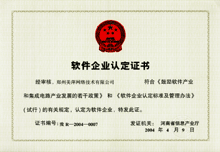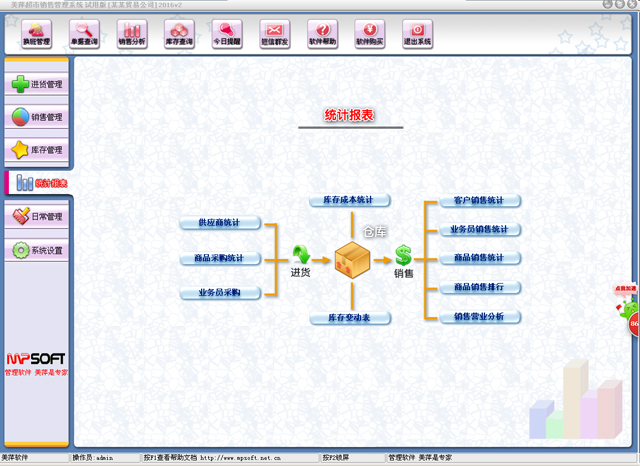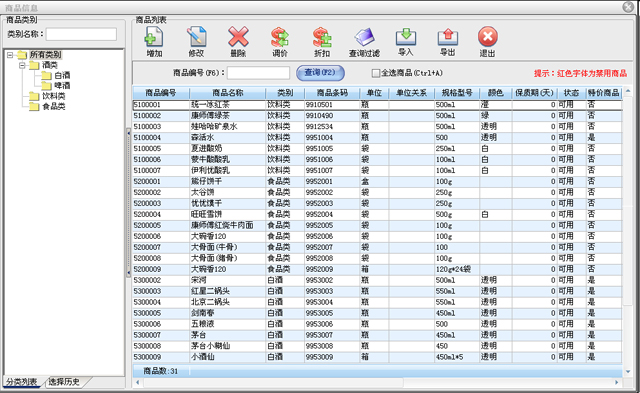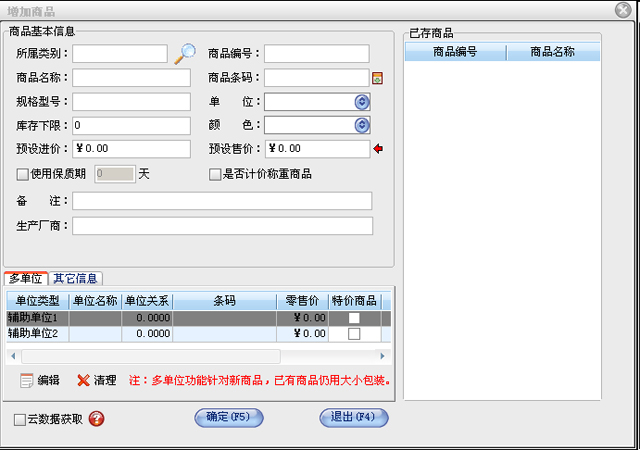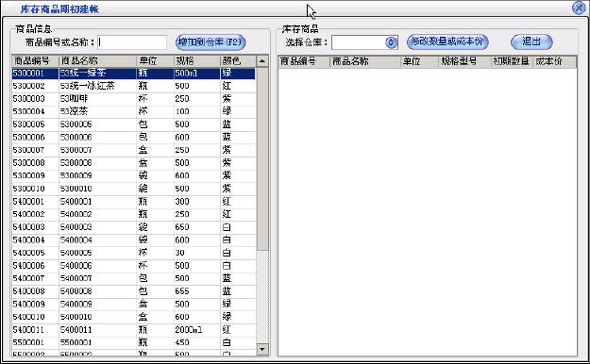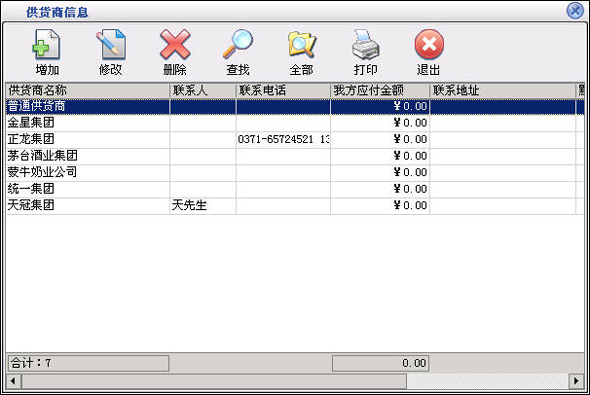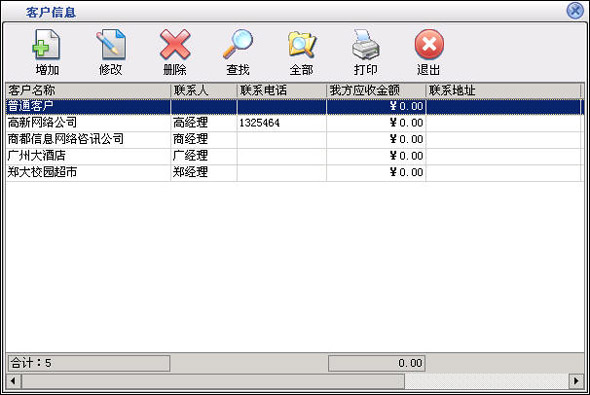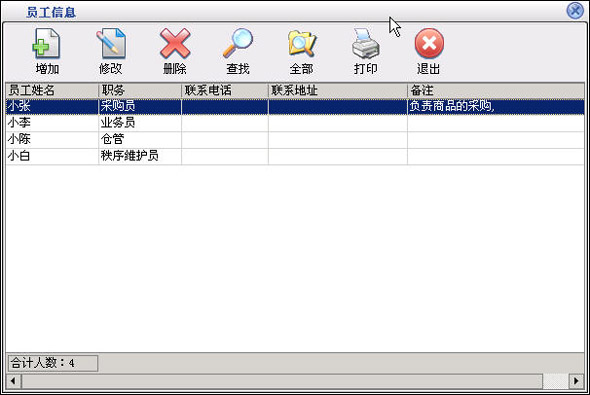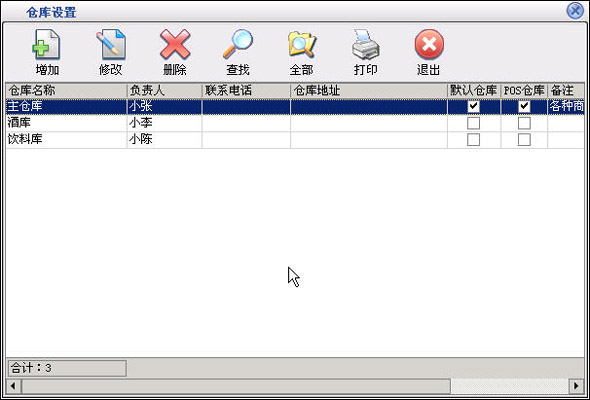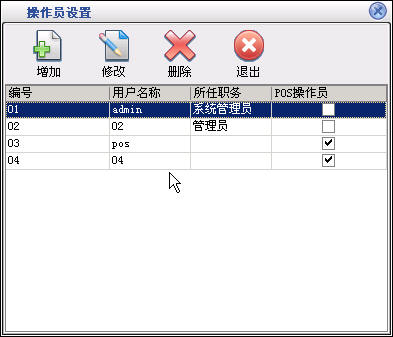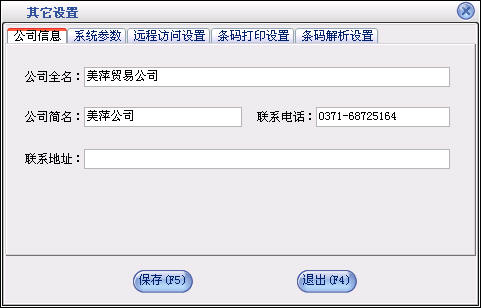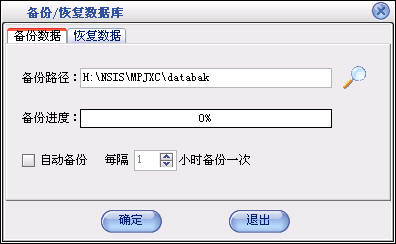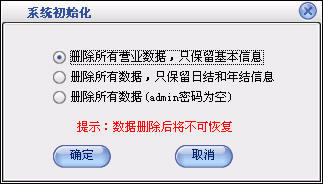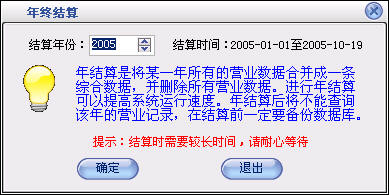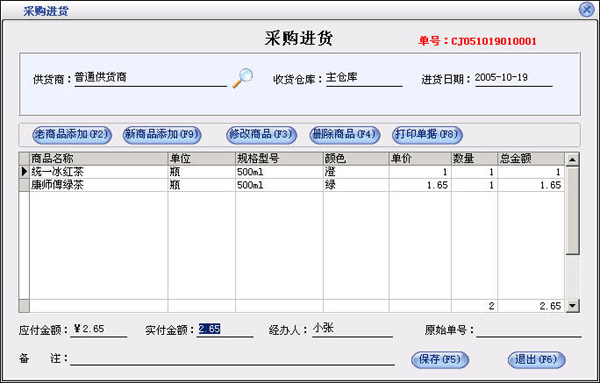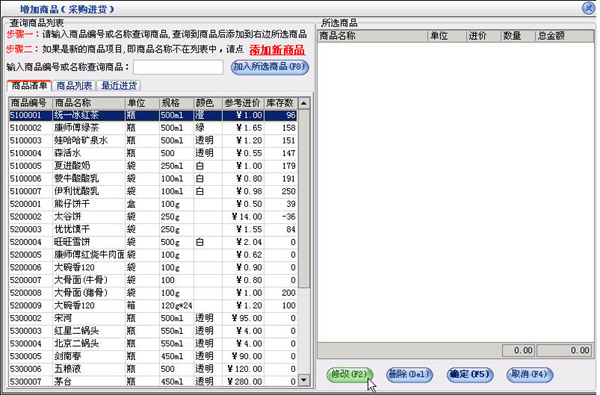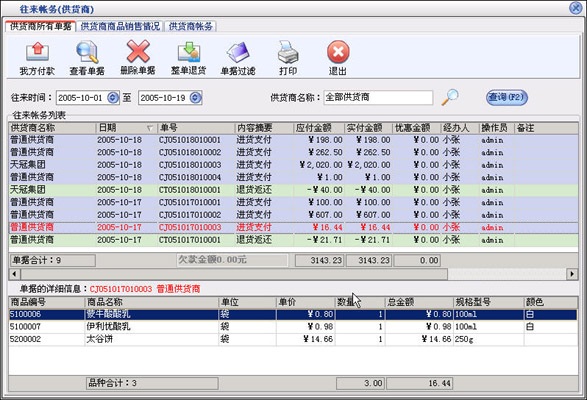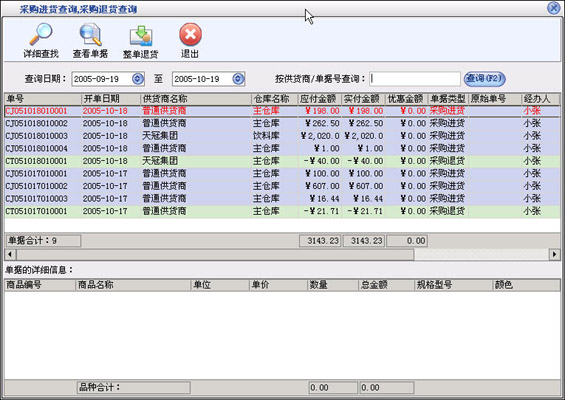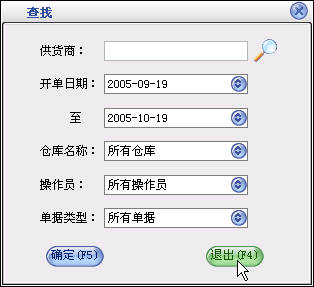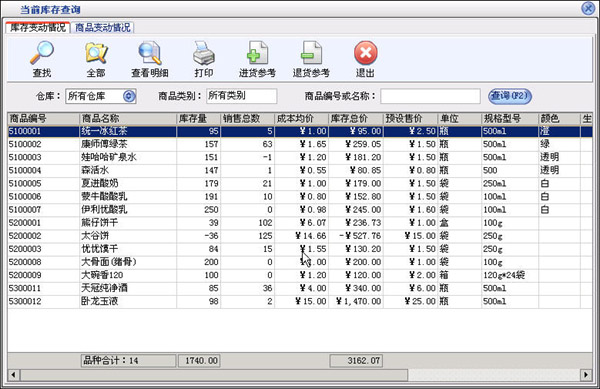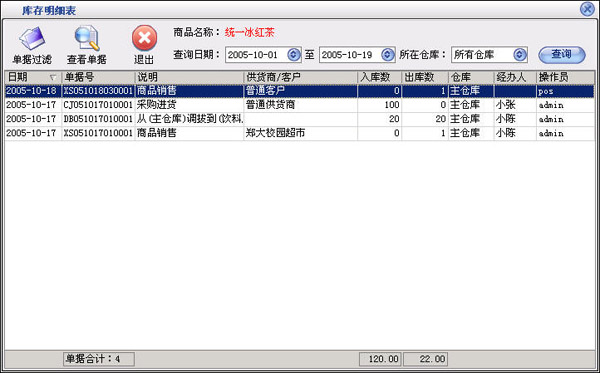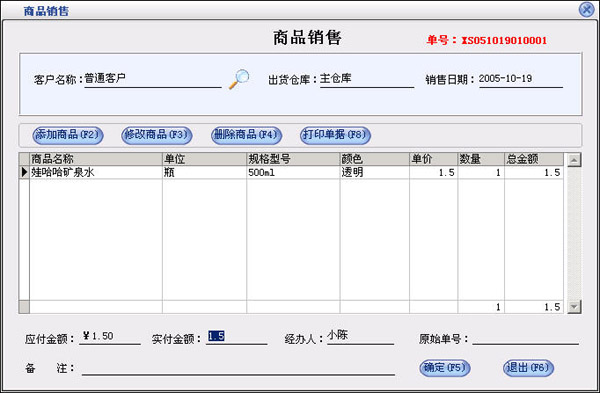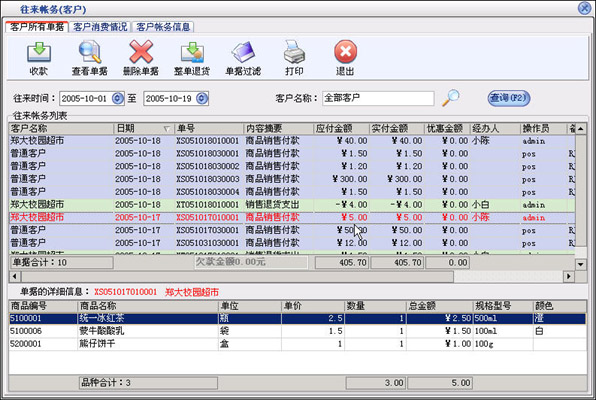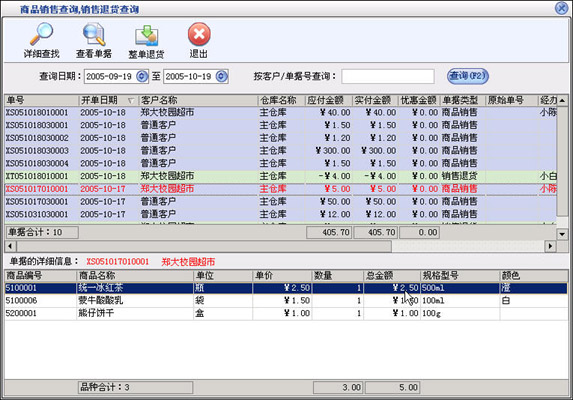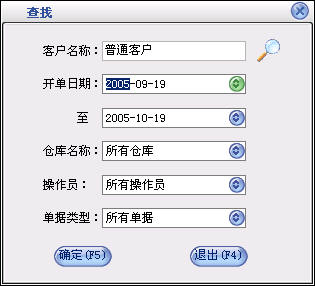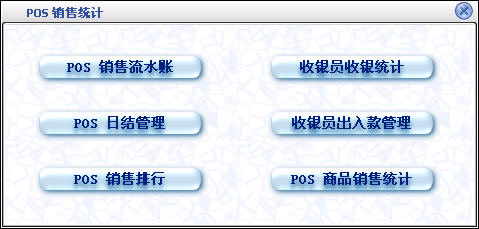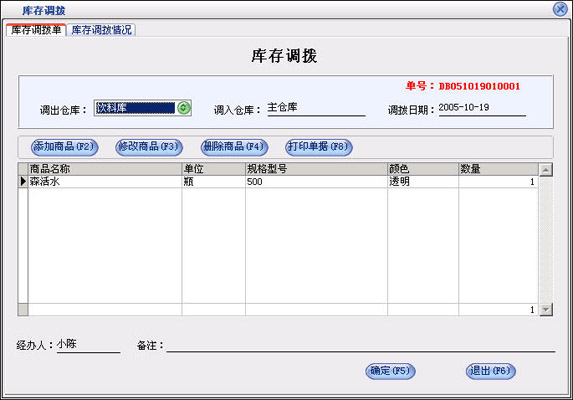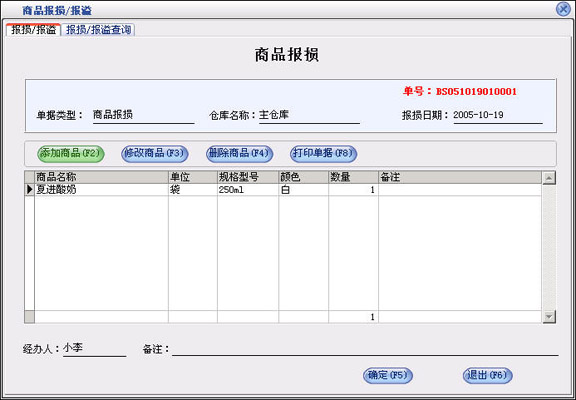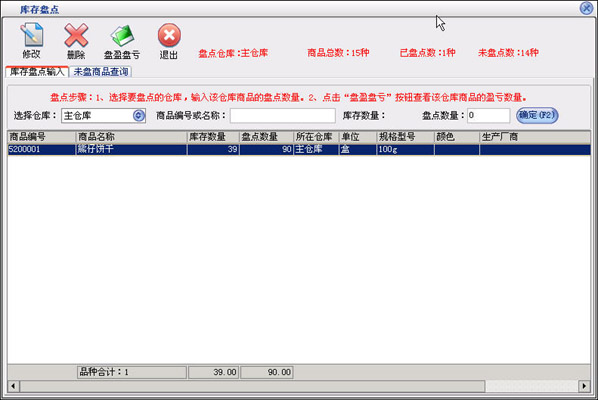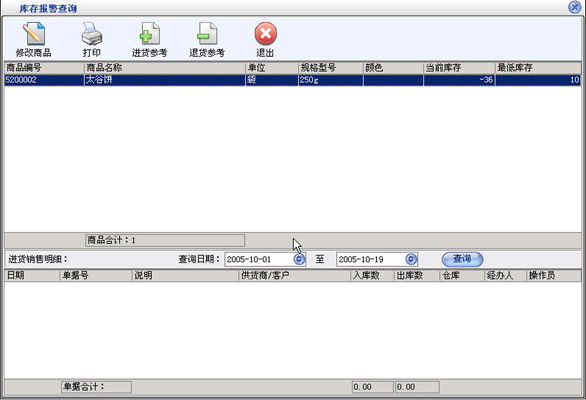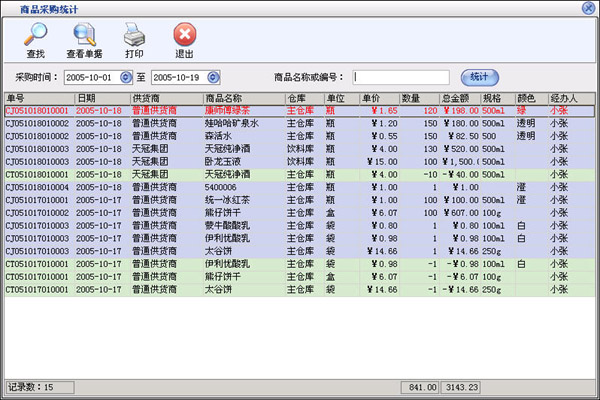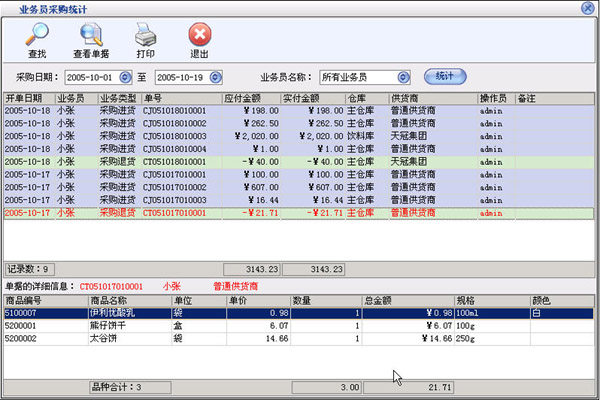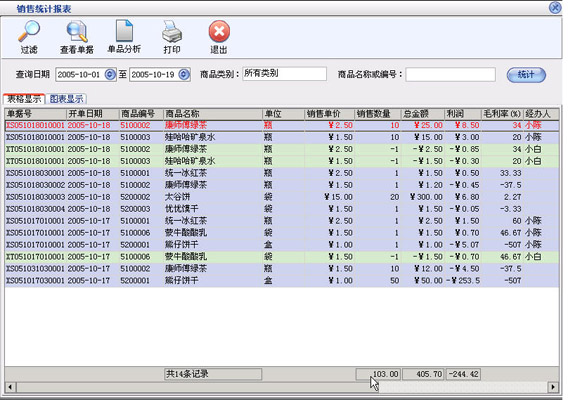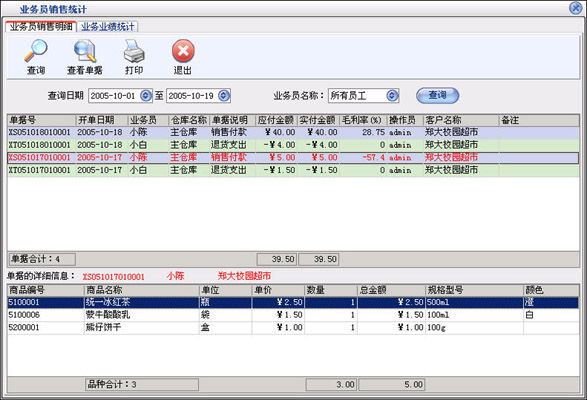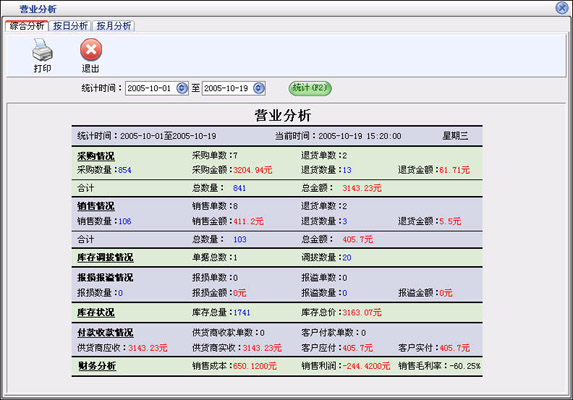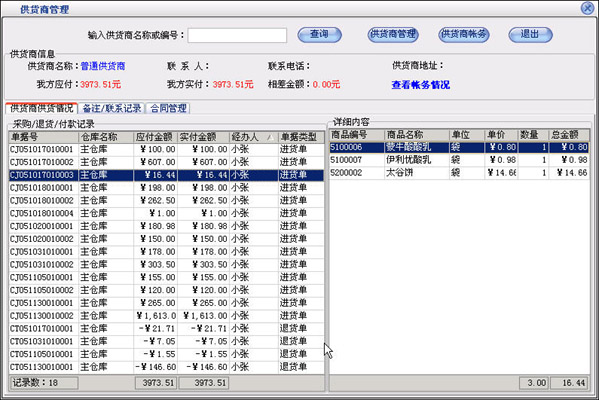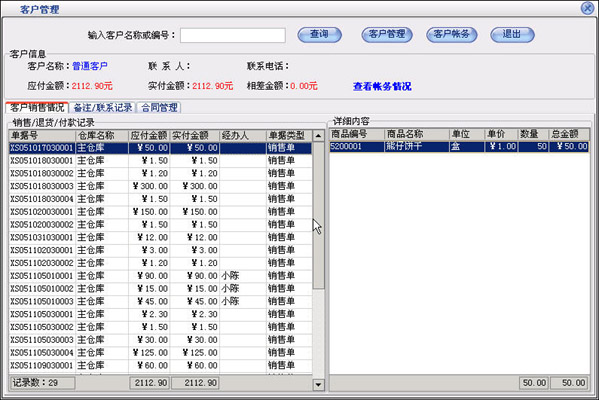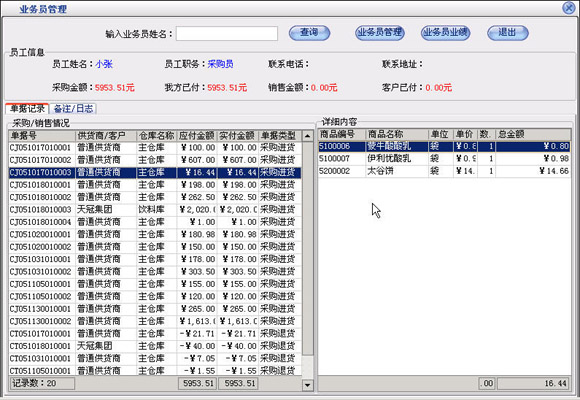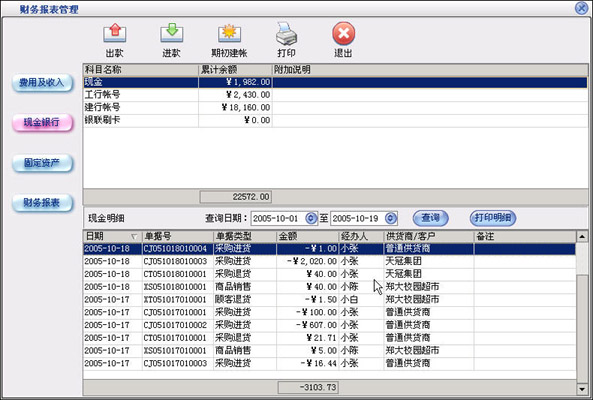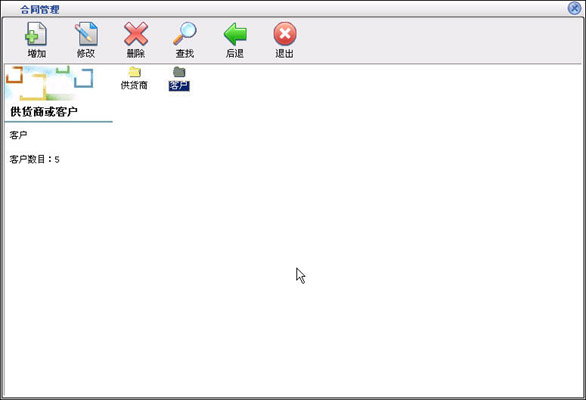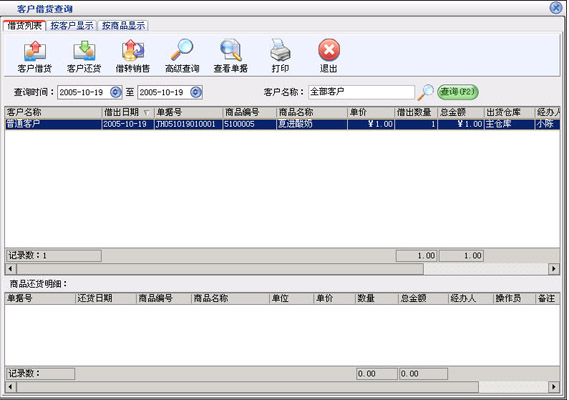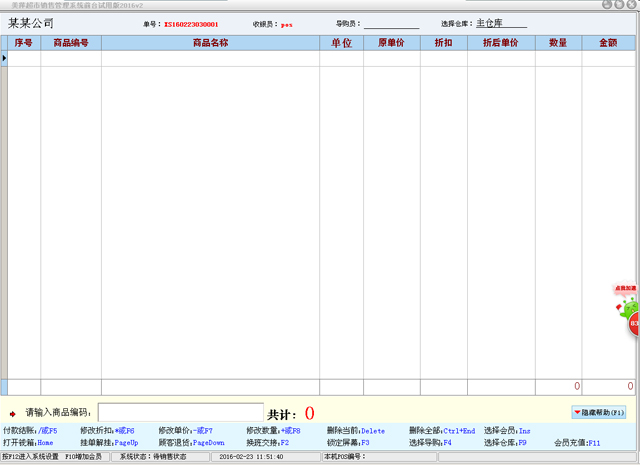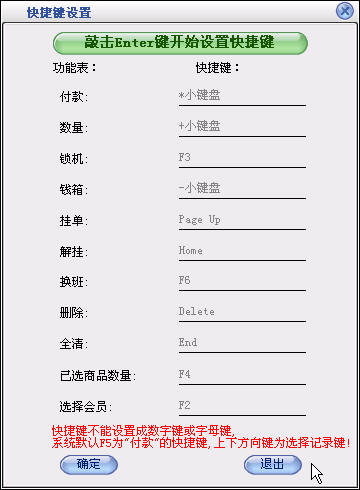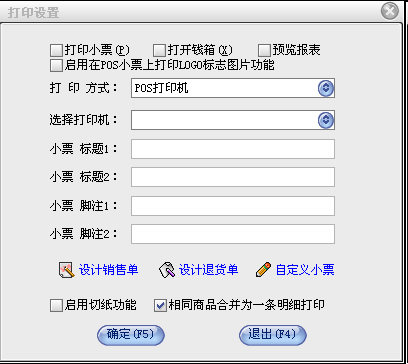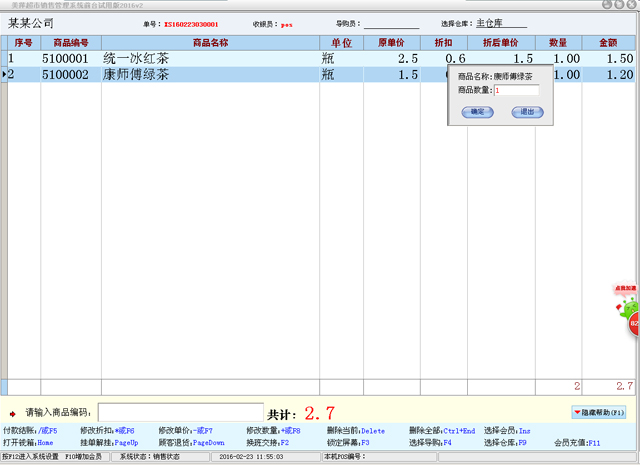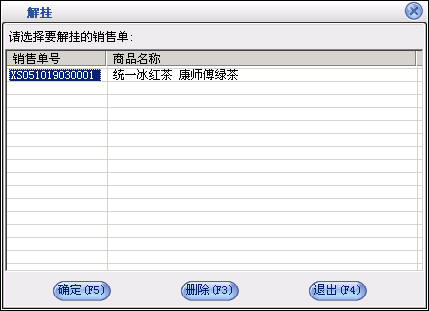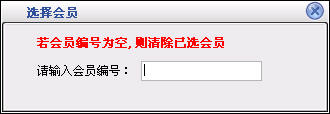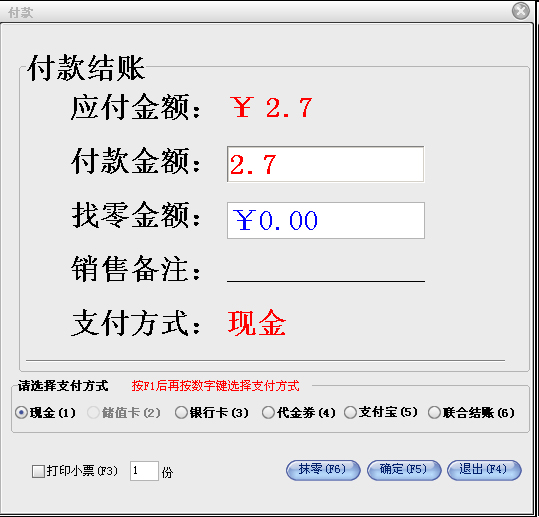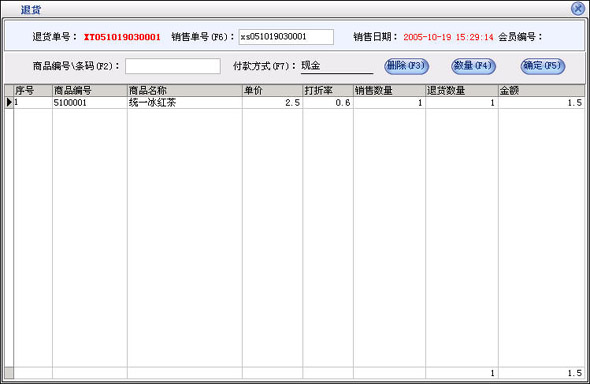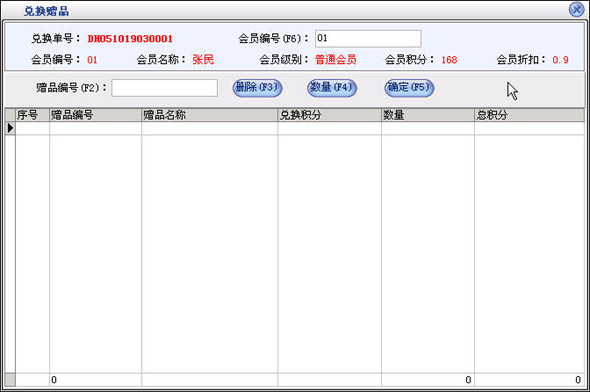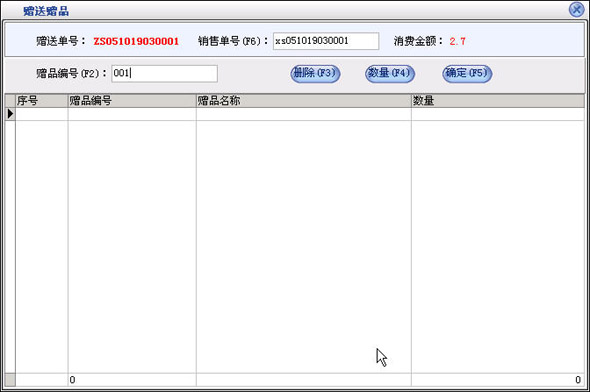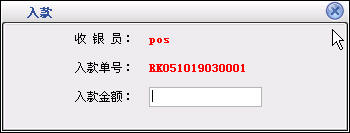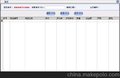| 美萍超市管理软件(超市销售管理系统 超市收银管理软件 超市库存管理系统 超市进销存管理系统) 最新版本软件下载 |
| | 
美萍超市管理系统是一款专业的超市管理软件,其中包含超市商品销售管理系统 ,超市库存管理系统(超市仓库管理系统),超市收银系统等子模块。软件界面设计简洁,美观,其人性化的软件流程,使普通用户不需培训也能很快掌握软件操作使用方法,上手极易。强大报表与集成查询功能是本软件的最大特色,所有功能在用户需要的使用地方自然体现,不用打开多个窗口重复查询。美萍超市管理软件广泛适用于商场,超市,门店等用于超市进销存管理, 库存管理,财务管理,收银管理,员工管理等场合,是您企业进行信息化管理的强大工具。
美萍超市销售管理软件的主要功能
备注: 这个图标旁边的文字,鼠标经过时会有对应的图片弹出。 这个图标旁边的文字,鼠标经过时会有对应的图片弹出。
主要功能:
1.支持前台POS销售,并且同时支持 彩色POS机和 彩色POS机和 黑白POS机显示 黑白POS机显示
2.支持会员管理,会员可分为折扣卡和储值卡两种,
3.会员卡本身支持 条码卡、 条码卡、 磁条卡、 磁条卡、 ID卡 ID卡
4.提供商品拆分和捆绑销售。整箱商品可以拆零销售,反之亦然。
5.支持 POS58小票打印, POS58小票打印, 客户显示屏, 客户显示屏, 条码打印机、 条码打印机、 电子秤、 电子秤、 条码枪。 条码枪。
6.支持多种结帐方式:现金、储值卡、代金券、信用卡。
7.支持断网收银功能,各个POS端能单独收银。
8.完整的供货商管理和客户综合管理
9.简单实用的库存盘点功能
10.支持生鲜货品的 电子秤条码管理 电子秤条码管理
11.提供强大的 条码标签、 条码标签、 商品标价签打印功能 商品标价签打印功能
12.支持多种刷卡设备: 磁卡读写器、 磁卡读写器、 ID卡读写器 ID卡读写器
13.简单明了,但不失详细的 销售小票打印 销售小票打印
为什么要使用美萍超市管理系统?
1)界面美观华丽,功能强大,上手简单。
2)计算机化管理,使库存不再是糊涂帐。
3)强大的报表功能,让您随时了解企业经营情况。
4)独具特殊的客户管理,员工管理,让你管理更省心。
5)集成BS服务器端,可以远程查询库存。
6)独创关联数据模式,让所有查询都简单方便。
为什么选择美萍超市管理软件?
1) 经验丰富的专业开发队伍为你服务
公司现在有开发人员30多人,被中华人民共和国信息产业部河南信息产业厅
认定为高新软件企业,获得软件企业认证书和软件产品认证书。
2) 完整的售后服务体系
3) 方案、需求、设计、开发、全程服务
4) 合理的价格体系“物有所值”
5) 人性化的界面让你的员工不需要培训即可上手
6) 以“永远服务,不断进步”为服务宗旨
10年行业软件专业经验,用户遍布全国所有省份,超过20000家客户在成功运营。选择美萍超市销售管理软件是您明智的选择!
 美萍网络技术有限公司是一家以软件开发、销售为主的科技型公司,成立于1999年,公司现有员工90余人,全部具有大专以上学历,公司位于国家级郑州高新区软件园内,被中华人民共和国信息产业部河南信息产业厅认定为高新软件企业,获得软件企业认证书和软件产品认证书。公司多年来致力于安全软件,行业管理软件,企业软件的开发,产品在全国范围内得到了广泛的应用,其用户包括国家图书馆,首都空管局等国家大型机关,事业单位以及广大行业用户等,得到各行各业用户的一致认可和好评。 美萍网络技术有限公司是一家以软件开发、销售为主的科技型公司,成立于1999年,公司现有员工90余人,全部具有大专以上学历,公司位于国家级郑州高新区软件园内,被中华人民共和国信息产业部河南信息产业厅认定为高新软件企业,获得软件企业认证书和软件产品认证书。公司多年来致力于安全软件,行业管理软件,企业软件的开发,产品在全国范围内得到了广泛的应用,其用户包括国家图书馆,首都空管局等国家大型机关,事业单位以及广大行业用户等,得到各行各业用户的一致认可和好评。
公司下设安全软件事业部,行业软件事业部,软件销售部,客户服务支持部等机构。公司的实力正在不断壮大,并且有多种新产品正在开发中,美萍公司将不断提供给广大用户更多功能强大,简单易用的软件,坚持实用为主的思路,努力开发具有中国特色的安全、管理软件,为提高中国信息化管理水平不断努力。
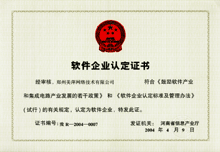
美萍公司软件企业认定证书
| 
美萍公司软件产品登记证书
|
 美萍公司向广大终端客户郑重承诺30天无风险退款:如果您全款在我公司购买我们的软件后发现不是很适合您,您可以在30天内要求退款。我们将无条件退回您的全部金额。 美萍公司向广大终端客户郑重承诺30天无风险退款:如果您全款在我公司购买我们的软件后发现不是很适合您,您可以在30天内要求退款。我们将无条件退回您的全部金额。
|
| 一、系统简介 |
| | | 1.1、功能特点 | | |
进货管理:进行商品采购入库,采购退货,进/退单据和当前库存查询,与供货商的往来帐务。
销售管理:进行商品销售,顾客退货,销/退单据和当前库存查询,POS 销售统计,与客户的往来帐务。 库存管理:包括库存之间商品调拔,商品的报损溢,强大的库存盘点功能,库存商品报警查询。 统计报表:完整的统计查询功能,每张单据每次收款付款都可以清楚的反映。 日常管理:对供货商,客户,业务员综合管理,对日常收入支出管理,客户借货坏帐管理,合同管理。 基本设置:商品信息,商品调价,供货商,客户,员工,会员,仓库等基本参数的设置。 系统维护:数据库备份/恢复,系统初始化,操作员修改密码,年终结算,查看日志,打印条码,赠品管理。 商品销售:进行商品的销售工作,用户可以通过输入商品的条码,编号来选择商品。 销售退货:进行已销售商品的顾客退货工作,同样可以通过商品条码和编号来选择商品。 打印设置:设置小票的标题和脚注以及要选择的打印机。 兑换赠品:有关会员用积分兑换赠品的管理工作。 赠送赠品:有关赠品的赠送管理工作。 修改密码:修改当前收银员的密码。 快捷键设置:设置 POS 中各功能的快捷键。 出入款管理:管理有关收银员的出入款工作。 | | 1.2、系统要求 | | |
1、 计算机硬件在586等级以上.2、 软件要求操作系统为中文WIN98,WIN2000,WINXP.WIN2003 3、 装有microsoft数据库驱动程序 4、 屏幕分辨率800X600以上. | | | |
|
| 二、快速入门 |
| | | | | | | |
| | | | 后台主界面及功能说明:
| | 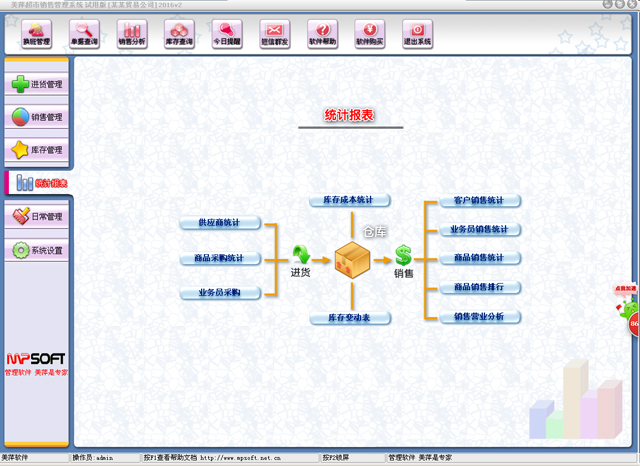
| | | 图1 |
| | | |
2.1、基本设置: 在基本设置中可以对商品信息、商品调价、供货商、客户、员工、操作员、会员、仓库进行设置 | | | 2.1.1、商品信息 | | | | 在基本设置模块中点击“商品信息”进入商品信息界面如图2 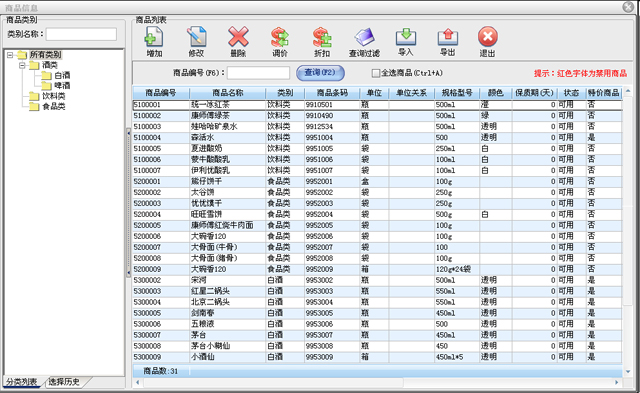
图 2 在商品信息窗口中左边是商品类别,右边列表中是该类别对应的商品。在某一类别上点击鼠标右键,可以新增类别,重命名和删除类别。新增的类别是属于所选类别的下一级,如果类别下有商品存在则该类别是不能被删除的。在类别名称后的文本框中可以输入类别名称或类别简码来查询需要的类别。 在商品列表中点击“增加”按钮打开增加商品界面如图3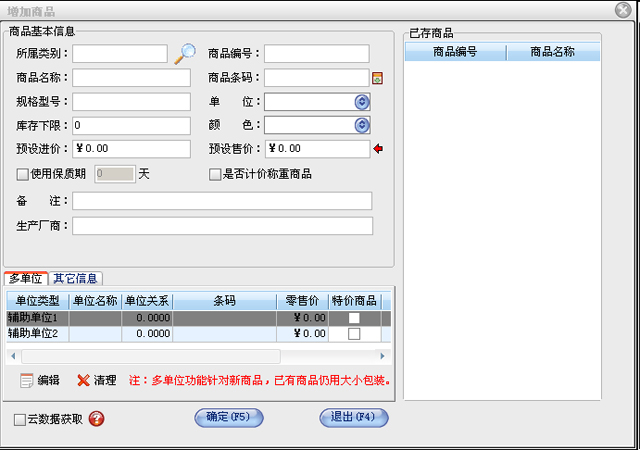 图 3 在商品信息这一部分输入新增商品的所有信息,点击“保存”按钮即可把该商品保存到右边的已存商品中,保存后可以继续输入下一种商品。在“已存商品”中可以点击鼠标右键对选中的商品进行删除或删除全部已存的商品。如果商品增加完后可以直接点“退出”按钮。退出增加商品窗口后会在商品列表中看刚才增加的商品。如果要修改商品,先选中要修改的商品,点击“修改”按钮打开商品修改界面,在商品修改界面中修改相应的信息点击“保存”即可。点击“删除”按钮即可以把选中的商品删除,该商品发生过业务则是不能删除的。 如何建立期初库存商品,在系统中如果没有进行业务来往,当点击“商品信息”按钮的时候,系统会提示是打开商品信息还是建立期初库存商品粮。打开库存商品期初建帐窗口如图4。 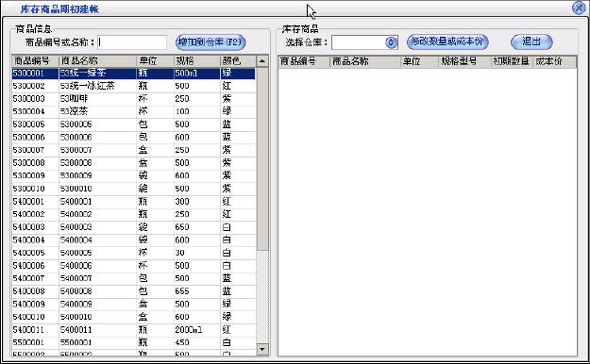
图4 在窗口中的商品信息中可以看到所有已经增加过的商品信息,在右边的库库商品中选择仓库,可以看到该仓库中的商品。在商品信息中可以选择中一种商品点击“增加到仓库”在出现的窗口中输入期初数据和成本价,这样就可以建立该商品在指定仓库的初期帐。 | | | 2.1.2、供货商设置 | | | | 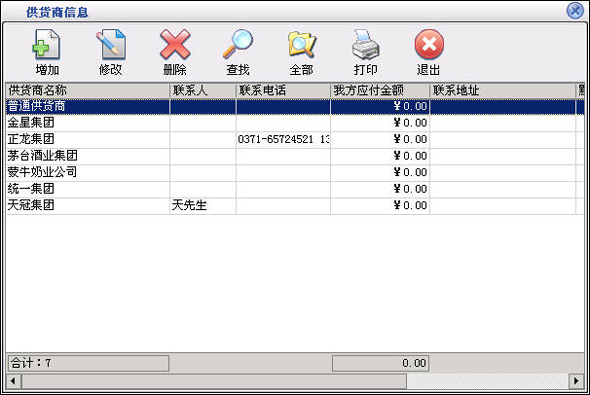
图 5 在基本设置模块中点击“供货商信息”按钮打开供货商信息窗口如图5。在窗口中可以看到所有的供货商。点击“增加”按钮打开增加供货商窗口,输入供货商的信息,供货商名称不能重复。如果该供货商有期初金额就在“期初应收”后输入相应的金额。如果选择中“默认供货商”在采购进货和采购退货打开窗口的时候显示的为该供货商,默认供货商只能有一个。点击“修改”按钮可以修改选中的供货商信息。如果该供货有业务发生,则不能再修改期初实付金额。点击“删除”按钮可以删除选中的供货商,如果该供货商有业务发生则不能删除。系统有一个“普通供货商”是不能被删除的。点击“查找”按钮打开供货商查询窗口,输入相应的条件查询不同的供货商信息。点击“全部”按钮可以列出所有的供货商信息。 | | | 2.1.3、客户设置 | | | | 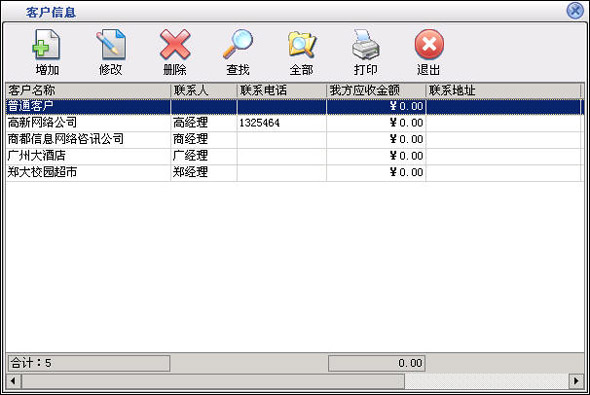
图 6 在基本设置模块中点击“客户信息”按钮打开客户信息窗口如图6。在窗口中可以看到所有的客户。点击“增加”按钮打开增加客户窗口,输入客户的信息,客户名称不能重复。如果该客户有期初金额则在“期初应收”后输入相应金额。如果选择中“默认客户”在商品销售和顾客退货打开窗口的时候显示的为该客户,默认客户只能有一个。点击“修改”按钮可以修改选中的客户信息。如果该客户有业务发生则不能修改期初应收金额。点击“删除”按钮可以删除选中的客户,如果该客户有业务发生则不能删除。系统有一个“普通客户”是不能被删除的。点击“查找”按钮打开客户查询窗口,输入相应的条件查询不同的客户信息。点击“全部”按钮可以列出所有的客户信息。 | | | 2.1.4、员工设置 | | | | 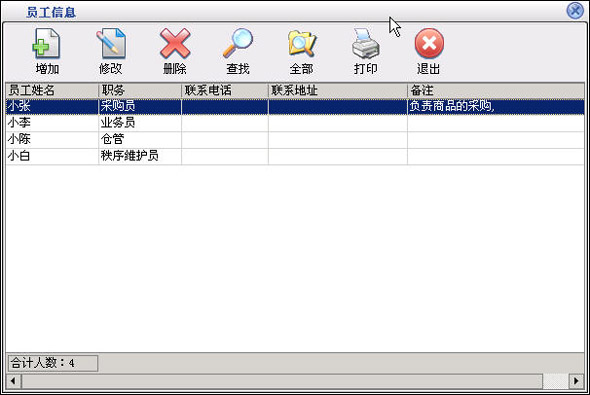
图 7 在基本设置模块中点击“员工信息”按钮打开员工信息窗口如图7。在窗口中可以看到所有的员工。点击“增加”按钮打开增加员工窗口,输入员工的信息,员工名称不能重复。点击“修改”按钮可以修改选中的员工信息。点击“删除”按钮可以删除选中的员工,如果该员工有业务发生则不能删除。点击“查找”按钮打开员工查询窗口,输入相应的条件查询不同的员工信息。点击“全部”按钮可以列出所有的员工信息。 | | | 2.1.5、仓库设置 | | | | 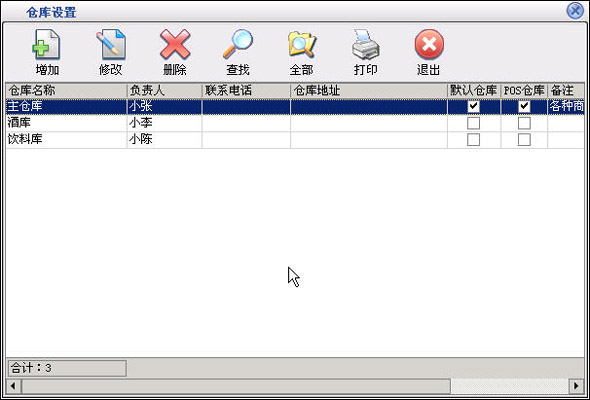
图 8 在基本设置模块中点击“仓库设置”按钮打开仓库设置窗口如图8。在窗口中可以看到所有的仓库。点击“增加”按钮打开增加仓库窗口,输入仓库的信息,仓库名称不能重复。如果选择中“默认仓库”在所有单据打开窗口的时候显示的为该仓库,默认仓库只能有一个。点击“修改”按钮可以修改选中的仓库信息。点击“删除”按钮可以删除选中的仓库,如果该仓库有业务发生则不能删除。点击“查找”按钮打开仓库查询窗口,输入相应的条件查询不同的仓库信息。点击“全部”按钮可以列出所有的仓库信息。 |
| | | |
| 2.1.6、操作员设置 | | | | 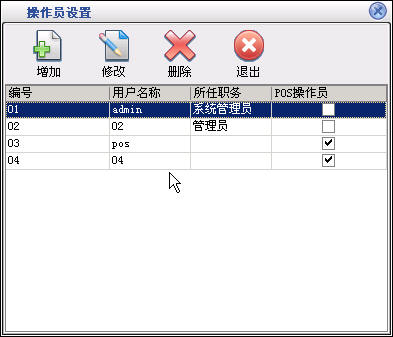
图 9 在基本设置模块中点击“操作员设置”按钮打开操作员设置窗口如图9。在窗口中可以看到所有的操作员(包括前台的收银员)。点击“增加”按钮打开增加操作员窗口,输入操作员的信息,操作员编号、操作员名称不能重复。点击“修改”按钮可以修改选中的操作员信息。点击“删除”按钮可以删除选中的操作员。“admin”操作员为超级管理员,有所有的权限,该管理员不能被修改和删除。系统中设定后台的操作员不能操作前台,前台的收银员也不能操作后台。 | | 2.1.7、系统设置 | | | | 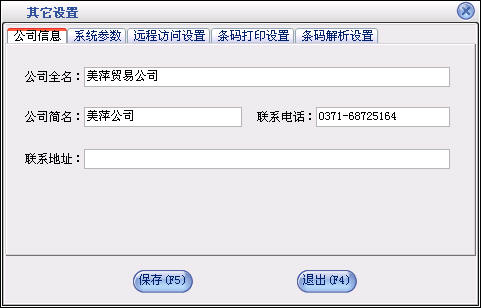
图 10 在基本设置模块中点击“系统设置”按钮打开其它设置窗口如图10。在窗口中可以看到其它设置分为四部分:
'公司信息'页中输入公司的相应信息即可,这些信息会在标准版打印出的单据中显示出来。
'系统参数'页中主要设置与本系统有关的一些设置,可以根据需要进行不同的设置。
'远程访问设置'页中设置一个端口号,在局域网中任何一台机器浏览器的地址栏中输入HTTP://服务器IP地址:端号,即 可查看到库存情况。例如:端口为888,本机的IP为:192.168.0.1。在局域网内的任何一台机器可以通过 HTTP//192.168.0.1:888进行库存查询。设置好以上参数点击“保存”按钮即可。
'条码打印'页中主要进行条码打印机和打印端口的设置。 | | 2.2、系统维护 在系统维护中主要包括备份/恢复数据库,系统初始化,修改密码,年终结算,查看日志,赠品管理,条码 打印 | | 2.2.1、备份/恢复数据库 | | | | 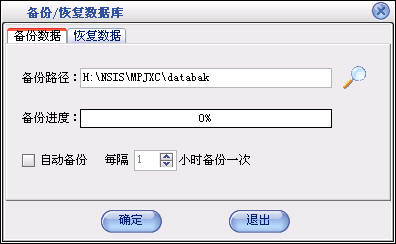
图 11 在基本设置中点击“系统维护”按钮,打开系统维护窗口再点击“备份/恢复数据库”按钮打开如图11界面。在备份数据页中选择备份的路径,如果需要自动备份就选中“自动备份”再选择每隔几小时备份一次,系统将根据设置自动备份数据库。在恢复数据页中选择恢复文件,点击“确定”即可。 | | 2.2.2、系统初始化 | | | | 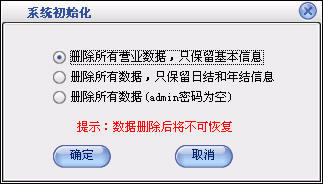
图 12 在基本设置中点击“系统维护”按钮,打开系统维护窗口再点击“系统初始化”按钮打开如图12界面。可以根据情况删除相应的数据,删除后数据将不可恢复。 | | 2.2.3、修改密码 | | | | 在基本设置中点击“系统维护”按钮,打开系统维护窗口再点击“修改密码”按钮打开修改密码窗口。在该窗口中可以改操作员自身的密码,即程序是以哪个操作员身份登录的就修改该操作员密码。 | 2.2.4、年终结算 | | | | 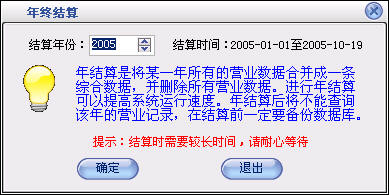
图 13 在基本设置中点击“系统维护”按钮,打开系统维护窗口再点击“年终结算”按钮打开如图13。 | 2.2.5、查看日志 | | | | 在基本设置中点击“系统维护”按钮,打开系统维护窗口再点击“查看日志”按钮打开查看日志窗口。 | | 2.2.6、赠品管理 | | | | 在基本设置中点击“系统维护”按钮,打开系统维护窗口再点击“赠品管理”按钮打开赠品管理窗口。 | | 2.2.7、条码打印 | | | | 在基本设置中点击“系统维护”按钮,打开系统维护窗口再点击“条码打印”按钮打开条码打印窗口。 | | | 2.3、进货管理 | | 2.3.1、采购进货 | | | 在进货管理中点击“采购进货”按钮打开进货窗口如图14。 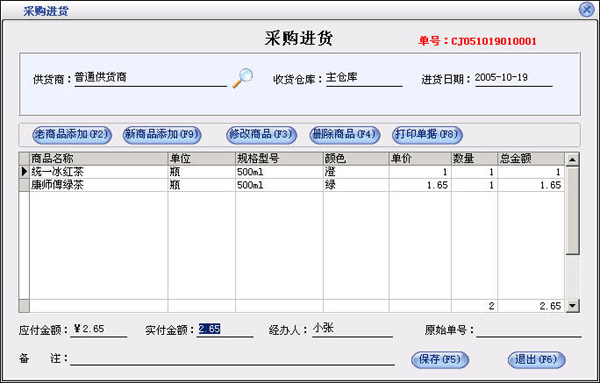
图 14 在窗口中可以看到红的为单号,单号由四部分组成如CJ050511010001,前两位“CJ”是采购进货单据的标志,“050511”是05年5月11号增加的单据,“01”为当前操作员的编号,“0001”是流水帐号。如果设置的有默认供货商,则该窗口打开的时候“供货商名称”后显示的就是该默认供货商,具体设置参见供货商设置。如果设置的有默认仓库,则该窗口打开的时候“仓库名称”后显示的就是该默认仓库。如果在“系统设置”中选中了“进货或销售时有原始单号”选项时,在打开的进货窗口中的右下角会出现原始单号。点击“增加商品”按钮出现增加商品窗口如图15。 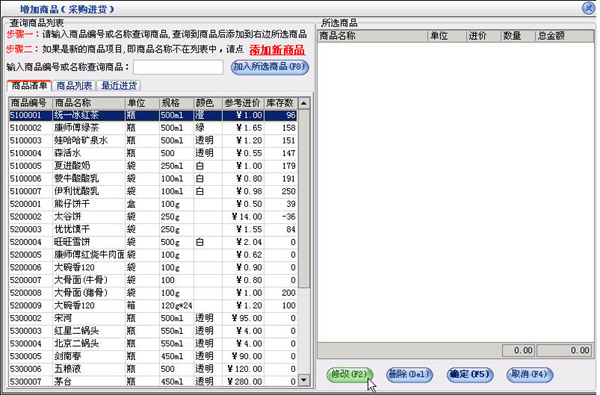
图 15 在“增加商品”窗口中分为两部分,左边的是商品信息,右边是已选商品。在“商品编号或名称”后的文本框中可以输入商品编号、商品名称、名称简码、单位、规格型号就可以查询到相应的商品信息,商品信息可以分为三类如图,商品清单是所有的商品,商品列表是所有的类别,每个类别又对就相应的商品,最近进货是最近时间进的前20种商品。选中相应的商品点击“添加”按钮,在出现的窗口中输入参考进价和数量就可以把该商品增加到所选商品中。所选商品中的“修改”“删除”按钮是对所选商品进行修改和删除操作的。点击“保存”按钮把所选商品中的商品保存到采购进货窗口中。再点击采购进货如图14的“保存”按钮来保存。 | | 2.3.2、采购退货 | | | 采购退货的操作步骤与采购进货一样,可以参见采购进货操作。
在“系统设置”中如果把“采购退货时只能退该供货商的商品”选中时,则在退货的时候不是从该供货商进的商品不能被退掉的。
当用户点击“整单退货”时,进入进退货查询界面,用户在列表中选择进货单,通过“整单退货”按钮,进行整单的退货操作。 | 2.3.3、往来帐务(供货商) | | | 点击进货管理中的“往来帐务”按钮打开如图16窗口。 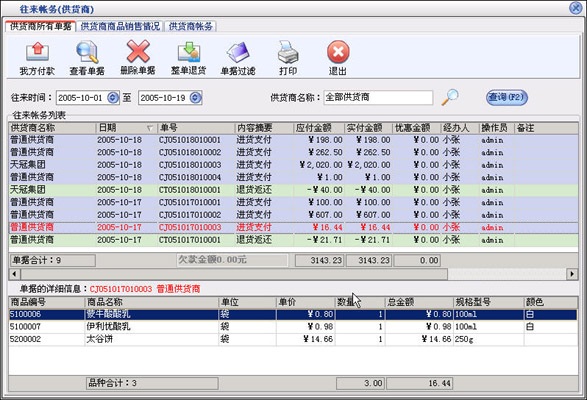
图 16 在往来帐务窗口中共分为三部分:供货商所有单据、供货商商品销售情况、供货商帐务。 - 供货商所有单据中显示的是所有的供货商或指定某个供货商的往来帐务单据,上边的“往来帐务列表”中显示的进货单、退货单、付款单。当选中一条单据在下边的列表中会显示出该单据的详细情况。点击“所有供货商”将显示出所有供货商的情况,也可以在“供货商名称”后边输入供货商显示出某个供货商的情况。在列显中选择一个供货商点击“付款”按钮,付款分两种情况,一种是以付款单的形式付款也是单独付款,另外一种是对某张进货单付款。选中帐务列表中某条记录点击“查看单据”按钮将显示出该记录单据。点击“单据过滤”按钮会过滤过进货单、退货单、付款单。点击“整单退货”按钮进行所选进贷单中所有商品的退货操作。点击“删除单据”按钮进行进货单、退货单、付款单的删除操作,此操作只有“admin”用户才有权限。
- 供货商商品销售情况显示某个供货商提供的商品的销售情况,在列表中可以看到供货商的商品销售的数量,金额和库存量。
- 供货商帐务显示的是所有供货商采购进货,采购退货,我方应付金额和我方实付金额。
| | 2.3.4、进退货查询 | | | | 在采购管理中点击“进退货查询”按钮打开如图17的窗口。 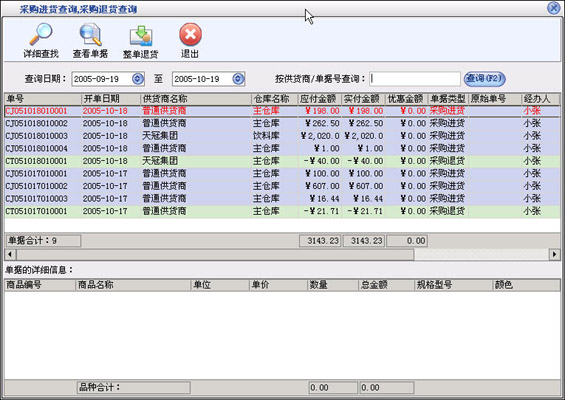
图 17 在窗口中的“单据号”后的文本框中输入进货单或退货单的单据号、原始单号进行查询。上边的列表中显示的是所查询到的单据,下边的列表中显示的是该单据对应的详细情况。点击“查询”按钮打开如图18的查询窗口。 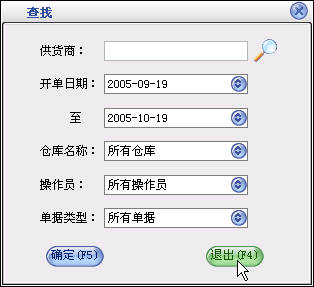
图 18 在查询窗口中选择相应的条件可以更详细的查询单据。 如果不选择则默认为所有的单据。
点击“查看单据”按钮会打开该单据的详细信息。
点击“整单退货”按钮可以对所选进货单中的所有商品进行退货,或在上面列表的右键菜单中选择“整单退货”。在下面的商品明细表的右键菜单中选择“退货”进行单个商品的退货。
| | | | 2.3.5、当前库存查询 | | | | | 在进货管理中点击“当前库存查询”按钮打开库存查询窗口如图19。 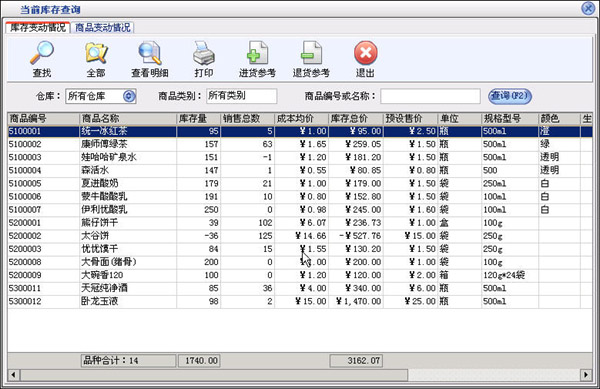
图 19 库存查询窗口共分两部分,一是库存变动查询,另一个是商品变动查询。在库存变动查询中列表中显示的是库存商品的信息比如库存数量,库存成本价,库存总价等,在“商品编号或名称”后输入商品编号、商品名称、名称简码来查询相应商品的库存信息。点击“查询”按钮打开查询窗口,在窗口中选择相应的条件更准确的查询库存。点击“全部”按钮会列出所有库存中的商品。点击“查看明细”按钮打开明细窗口如图20。 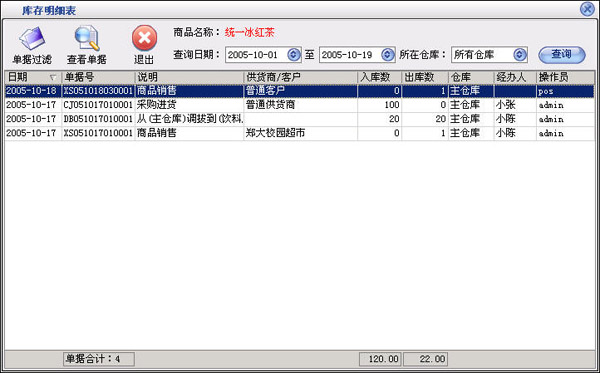
图 20 在该窗口中显示出某种商品在某时间段所有的进出情况。点击“查找”按钮打开查找窗口,选择相应的条件可以更准备的查询。点击“查看明细”按钮可以打开该记录的详细情况。 商品变动情况中显示的是某时间段商品的进货、退货、销售、销售退货情况和商品的当前库存数量等基本信息。 |
|
| |
| | | 2.4、销售管理 | | |
| | | | 2.4.1、商品销售 | | |
| | | | | 点击销售管理的“商品销售”按钮打开商品销售窗口如图21。 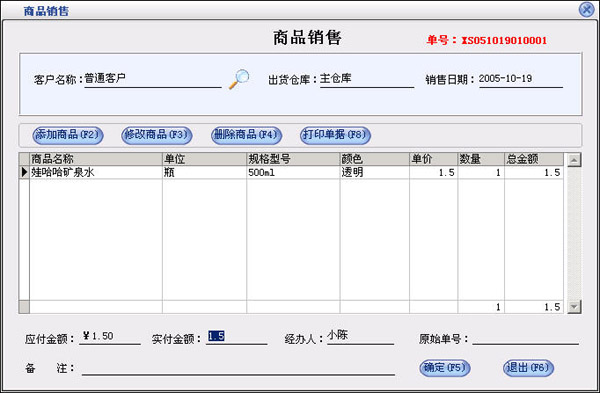
图 21 在窗口中选择客户名称、仓库名称、经办人、备注等信息,点击“增加商品”按钮,打开增加商品窗口,具体操作参见“采购进货”操作,增加商品完成后,点击“确定”按钮保存本次销售。 | | |
| | | | 2.4.2、顾客退货 | | |
| | | | | 顾客退货的操作步骤与商品销售一样,可以参见商品销售操作。
在“系统设置”中如果把“顾客退货时只能退该客户的商品”选中时,则在退货的时候该客户没有消费的商品是不能退货的。
点击“整单退货”进入“销售/退货查询”窗口,用户可以选择要退货的销售单,进行退货;当销售单是前台的销售单时要到前台进行相应的退货操作。 | | |
| | | | 2.4.3、往来帐务(客户) | | |
| | | | | 点击销售管理中的“往来帐务”按钮打开如图22窗口。 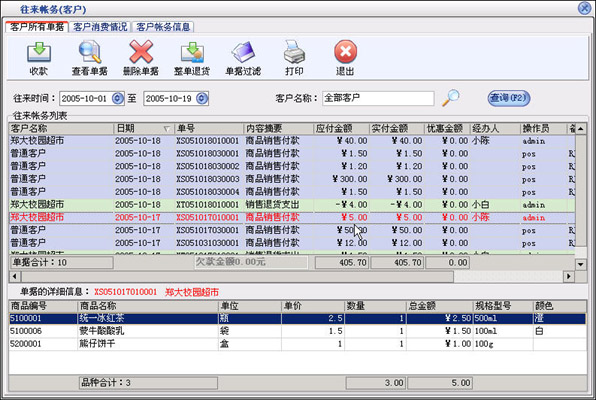
图 22 在往来帐务窗口中共分为三部分:客户所有单据、客户销售情况、客户帐务。 - 客户所有单据中显示的是所有的客户或指定某个客户的往来帐务单据,上边的“往来帐务列表”中显示的销售单、销售退货单、付款单。当选中一条单据在下边的列表中会显示出该单据的详细情况。点击“所有客户”将显示出所有客户的情况,也可以在“客户名称”后边输入客户显示出某个客户的情况。在列显中选择一个客户点击“付款”按钮,付款分两种情况,一种是以付款单的形式付款也是单独付款,另外一种是对某张销售单付款。选中帐务列表中某条记录点击“查看单据”按钮将显示出该记录单据。点击“单据过滤”按钮会过滤过进货单、退货单、付款单。点击“整单退货”按钮,进行所选销售单中所有商品的退货操作(前台的销售单要到前台退货)。点击“删除单据”按钮,进行销售单,退货单,客户付款单的删除操作,此操作只有“admin”用户才有权限。
- 客户销售情况显示某个客户的销售情况,在列表中可以清楚的看出客户销售的数量,金额和库存量。
- 客户帐务是显示的是所有客户商品销售,销售退货,客户应付金额和客户实付金额。
| | |
| | | | 2.4.4、销售退货查询 | | |
| | | | | 在销售管理中点击“销售退货查询”按钮打开如图23的窗口。 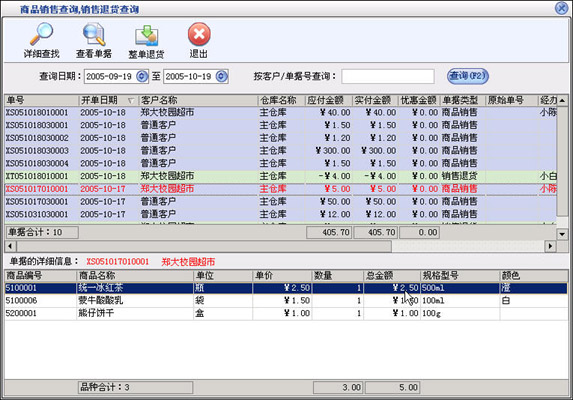
图 23 在窗口中的“单据号”后的文本框中输入销售单或销售退货单的单据号、原始单号进行查询。上边的列表中显示的是所查询到的单据,下边的列表中显示的是该单据对应的详细情况。点击“查询”按钮打开如图24的查询窗口。 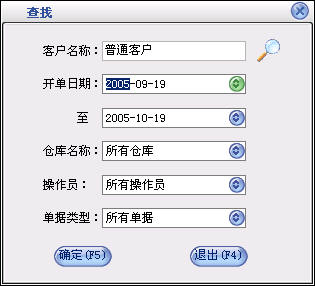
图 24 在查询窗口中选择相应的条件可以更详细的查询单据。如果不选择则默认为所有的单据。
点击“查看单据”按钮会打开该单据的详细信息。
点击“整单退货”按钮,进行所选销售单中所有商品的退货工作,也可在上面的单据列表的右键菜单中选择“整单退货”。
在下面的商品明细列表的右键菜单中选择“退货”菜单进行单个商品的退货操作。 | | |
| | | | 2.4.5、当前库存查询 | | |
| | | | | 具体操作请参见2.4.5进货管理中的“当前库存查询”。 | | |
| | | | 2.4.6、POS 销售统计 | | |
| | | | | 在销售管理中点击“POS 销售统计”按钮打开如图25所示的窗口。在该窗口中显示前台POS销售的所有统计信息,用户可以根据自己的不同需要选择不同的统计报表。各个报表与2.6中的各销售统计报表的显示方式和操作方式相同,只是这里的报表只显示前台的销售情况,而后面的销售报表则显示所有前台和后台销售汇总。具体的操作方法请参考2.6中的内容。 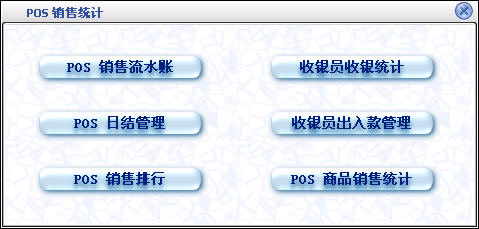
图25
点击“POS 销售流水帐”,进入前台的销售流水帐窗口,用户可以查看前台的销售单,退货单等。
点击“POS 日结查询”,进行前台销售商品的日结算和查询,用户通过“查看明细”,查看某一商品某一天的销售数量、金额,和相应的销售单、退货单。
点击“POS 销售排行”,进入前台的销售排行窗口,其中包括各个商品的销售排行、各收银员的销售排行、各商品类别的销售排行。
点击“收银员收银统计”,进入前台收银员的收银统计窗口,用户可以查看不同收银员一定时期内的收银情况。
点击“收银员出入款查询”,进行前台收银员的出入款和查询工作。此处的出入款金额直接记入现金银行的“现金”帐户。
点击“POS 商品销售统计”,进入前台商品销售统计窗口,可以查询不同商品的销售数量和金额。 | | |
| | | 2.5、库存管理 | | |
| | | | 2.5.1、库存调拔 主要进行库存调拨,并对调拨情况作以统计。 | | |
| | | | | 在库存管理中点击"库存调拨"按钮,打开如图26所示窗口。 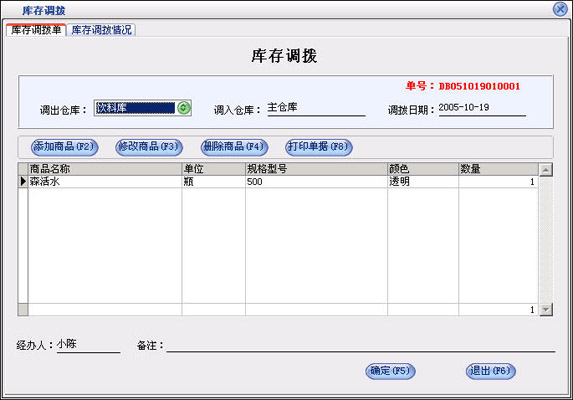
图 26 它包括两个部分的内容: - 库存调拨单:该部分完成库存调拨;
显示内容:当通过'增加商品'按钮选择好调拨商品后,所选商品将显示于'增加商品'按钮下的'调拨商品'表格中。
操作流程:用户通过在'调出仓库'、'调入仓库'、'调拨日期'、'经办人'、'备注'选项中选择或输入调拨的基本信息;
通过'增加商品'按钮进入'增加商品'窗口,进行要调拨商品的选择;
当通过'保存'按钮退出'增加商品'窗口时,'库存调拨'窗口中将出现'修改商品'、'删除商品'、'打印 单据'按钮;
通过'修改商品'按钮可以进行所选调拨商品调拨数量的修改;
通过'删除商品'按钮可以进行'调拨商品'表格中所选商品的删除;
通过'打印单据'按钮在弹出菜单中选择'打印单据'菜单打印'调拨商品'表格中的数据、选择'预览单据'菜单 预览'调拨商品'表格中的数据。
用户通过'确定'按钮,进行本次调拨的保存和下一次调拨的开始。
当用户在'调拨商品'表格中单击右键时,弹出菜单的各菜单项的用途与同名的几个按钮相同。 - 库存调拨情况:该部分进行一定时间段内的调拨情况的查询、统计;
显示内容:
在'库存调拨列表'中显示各条调拨单据,在其下面的表格中显示各调拨单对应的详细调拨商品信息;
操作流程:
用户通过在'调拨时间'选项中选择不同的时间段、通过'查询'按钮进行不同时间段内各仓库调拨情况的查询统计;
在'库存调拨列表'中单击选择不同的调拨记录,下面表格将中显示各调拨单对应的详细调拨商品信息;
用户通过'查看单据'按钮,生成调拨商品报表。
| | |
| | | | 2.5.2、报损报溢:该模块主要完成库存商品的报损、报溢。 |
| | | | | 在库存管理中点击"报损报溢"按钮,打开如图27所示窗口。 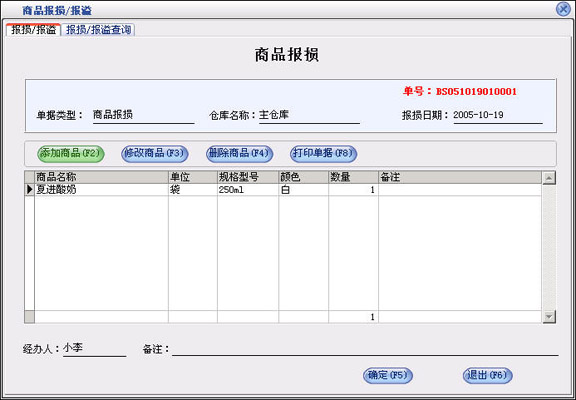
图 27 用户通过在'仓库名称'、'日期'、'经办人'、'备注'选项中选择或输入各项基本信息,通过在'单据类型'中 选择'商品报损'或'商品报溢'来进行不同的操作。
操作流程: 以报损商品为例;
通过'增加商品'按钮进入'增加商品'窗口,进行要报损商品的选择;
通过'保存'按钮退出'增加商品'窗口时,'商品报损/报溢'窗口中将出现'修改商品'、'删除商品'、' 打印单据'按钮;
通过'修改商品'按钮可以进行所选报损商品报损数量的修改;
通过'删除商品'按钮可以进行'报损商品'表格中所选商品的删除;
通过'打印单据'按钮在弹出菜单中选择'打印单据'菜单打印'报损商品'表格中的数据、选择'预览单据'菜单 预览'报损商品'表格中的数据;
通过'确定'按钮,进行本次报损的保存和下一次报损的开始。
当用户在'报损商品'表格中单击右键时,弹出的菜单中的各菜单项的用途与同名的几个按钮相同。 | | |
| | | | 2.5.3、库存盘点:该部分进行库存盘点商品的输入、未盘商品的查询以及商品的盘盈盘亏操作。 | | |
| | | | | 在库存管理中点击"库存盘点"按钮,打开如图28所示窗口。 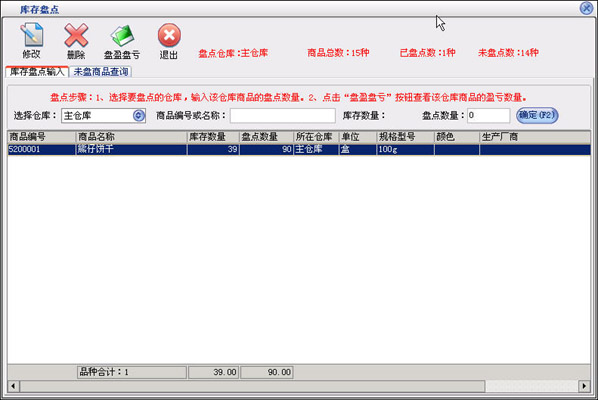
图 28 库存盘点包括两个页面:库存盘点输入、未盘商品查询。 - 库存盘点输入:
显示内容:
当用户选择不同仓库时,在窗口右上方以红色字体显示'盘点仓库',所盘点仓库商品的'商品总数'、'已盘 点数'、'未盘点数'等;在下方的表格('已盘商品')中将显示所选仓库的已盘商品的基本信息(主要是: 库存数量、盘点数量,这两个数量是盘点的主要目的)。
操作流程:
用户刚进入盘点界面时,'选择仓库'选项与'商品编号或名称'选项均为空,此时
用户可以通过先在'选择仓库'中选择要盘点的仓库,
然后在'商品编号或名称'中输入商品名称(名称简码、编号)在弹出的商品列表(该列表此时只包含所选仓 库中的商品)中选择要盘点的商品,
再在'数量'选项中输入该商品的盘点数量;按'确定'按钮确认对该商品的盘点,
此时,该商品的信息将添加到下面的'已盘商品'表格中;
当然用户也可以不选择仓库,而直接输入商品名称(名称简码、编号),然后在弹出的商品列表(该列表此 时将包含所有仓库的商品)中选择要盘点的商品,在退出列表时,'选择仓库'选项会自动改变成要盘点商品 所在的仓库。
如果'已盘商品'表格中已经有所输入的商品,当用户点击'确认'按钮时,将弹出'系统提示'对话框,提示' 商品已经存在是否累加数量',用户通过'是'将累加商品的盘点数量,通过'否'将保留原有的盘点数量;
在整个输入盘点商品的过程中,窗口右上方的红色字体显示当前仓库的信息。
在'已盘商品'表格中单击右键时,弹出的菜单项中,选择'全部删除'菜单项将删除列表中的全部盘点信息( 不过该操作要有高级管理员admin才能执行),其它三个菜单项的功能与窗口上方的三个同名按钮相同。 - 未盘商品查询:
显示内容:
在下方的表格('未盘商品'表格)中显示所有未盘点的商品信息,当在'库存盘点输入'页面选择了仓库后,表格将显示所选仓库中的未盘点商品信息;
操作流程:
用户通过在'商品名称或编号'选项中输入商品的名称(名称简码、编号),表格将根据输入内容而自动显示所有匹配的商品信息。
按钮操作: 当用户处于'库存盘点输入'页面,并且'已盘商品'列表中有商品时:
通过'修改'按钮可以修改所选商品的盘点数量;可以通过'删除'按钮删除所选的已盘点商品;
当'已盘商品'列表中有商品时:
通过'盘盈盘亏'按钮弹出'盘盈盘亏信息(XX仓库)'窗口:
该窗口将完成已盘点商品库存的修正和报表的生成,其中的仓库信息与'库存盘点'窗口的所选的相同,该部 分包括三个页面:
'已盘商品列表'页面:显示所选仓库中的已盘点商品信息;
'数量误差商品列表':显示库存数量与盘点数量不同的商品信息,
'未盘商品列表':同'库存盘点'窗口中'未盘商品查询'页面的显示内容。
操作流程:
用户通过'修正库存'按钮,修正当前仓库中的所有已盘点商品的库存,当库存修正完成后,将弹出'系统信 息'对话框,提示库存修正完成,通过'确认'退出对话框时,将弹出另一'系统信息'对话框,提示是否删除 该仓库的已盘点商品信息,通过'是'清除盘点信息,通过;否'保留盘点信息;
用户通过'打印'按钮,将根据所处页面的不同,生成不同的打印报表。 在'已盘商品列表'页面中单击右键,弹出菜单中的两个菜单项的功能与窗口上方的两个同名按钮相同。
| | |
| | | | 2.5.4、库存报警查询:该部分显示库存数量低于系统设定的最低库存的商品。 | | |
| | | | | 在库存管理中点击"库存报警查询"按钮,打开如图29所示窗口。 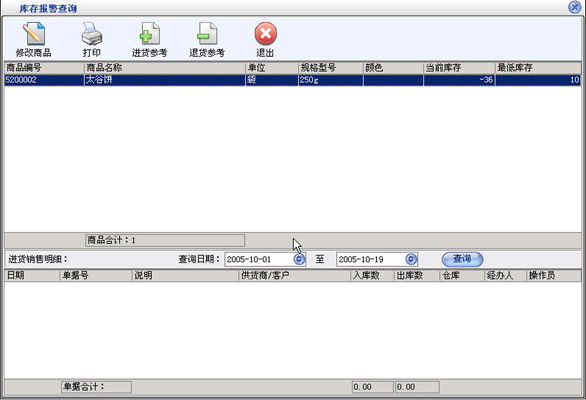
图 29 操作流程:
当列表中有报警商品时,通过'修改商品'按钮,弹出'修改商品'窗口,用户可以修改除了'商品编号'外的其它字段;通过'保存'按钮,保存对商品所作的修改,并退出'修改商品'窗口;
通过'打印'按钮,打印报警列表中的商品信息。 | | |
| | | 2.6、统计报表 | | |
| | | | 2.6.1、商品采购统计:该报表对不同商品在一定时间段内的采购进、退货记录作以统计; | | |
| | | | | 在统计报表中点击'商品采购统计'按钮,打开'商品采购统计'窗口,如图30所示: 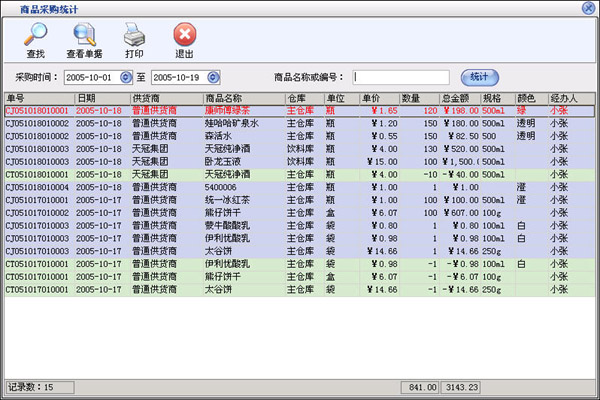
图30 显示内容:
采购进退货的单据号,业务发生时间,供贷商、商品、仓库等基本信息。
操作流程:
用户可以在'采购时间'选项内根据自己的需要选择不同的时间段;
在'商品名称或编号'选项内输入商品的名称、编号、名称简码进行一定时间段内不同商品采购记录的统计。
用户通过'查找'按钮,对不同的供货商、仓库、经办人、单据类型进行分类统计,其中单据类型分进货单、退货单两种;
通过'查看单据'按钮显示统计列表中所选择的不同单据号所对应的进、退货单内容;
通过'打印'按钮预览报表,报表将显示本次统计的统计时间,记录数,商品采购数量,采购总金额,以及打印时间等信息。 | | |
| | | | 2.6.2、业务员采购统计:该报表对针对不同的业务员在一定时间段内的采购进、退货记录作以统计。 | | |
| | | | | 在统计报表中点击'业务员采购统计'按钮,打开如图31所示窗口: 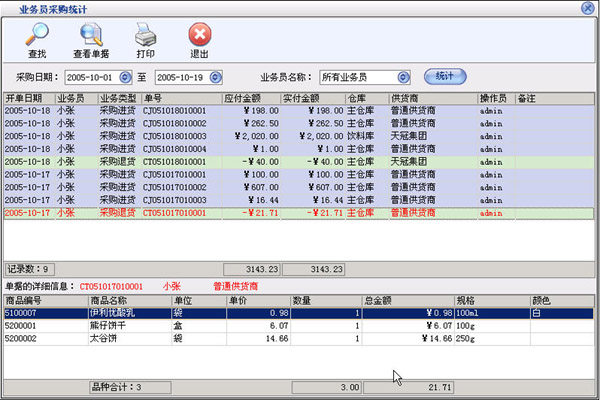
图 31 显示内容:
业务员信息,业务日期、金额、类型,供贷商,仓库等信息; 操作流程:
用户可以在'采购时间'选项内根据自己的需要选择不同的时间段;
在'业务员名称'选项内输入业务员的名称、编号、名称简码进行一定时间段内不同业务员采购记录的统计。
用户可以通过单击选择上面列表中的某一条单据记录,下面列表中将显示该单据记录对应的详细商品采购信息。
用户可以通过'查找'按钮,对不同的供货商、仓库、业务员、单据类型,进行分类统计,
其中单据类型分进货单、退货单两种;
通过'查看单据'按钮显示统计列表中的不同单号所对应的进、退货单内容;
通过'打印'按钮预览报表,报表中将显示本次统计的统计时间,预览(打印)时间等信息。 | | |
| | | | 2.6.3、库存成本统计:主要进行不同月份、不同仓库库存销售利润的统计。 | | |
| | | | | 在统计报表中点击'库存成本统计'按钮,打开库存成本统计窗口: 显示内容:
以表格形式显示该仓库在不同月份的商品采购进货数量、金额,商品销售数量、金额,以及销售利润和当前月份的库存数量、库存总金额, 以图表形式显示不同月份的库存销售利润;
操作流程:
用户可以在'统计月份'选项内选择不同的月份, 在'仓库名称'选项内选择不同的仓库进行统计;
通过'打印'按钮预览报表,报表中除了表格中的基本信息外还将显示统计时间和预览(打印)时间。 | | |
| | | | 2.6.4、商品销售统计: 该报表针对不同时间段内不同商品的销售、销售退货记录作以统计。 | | |
| | | | | 在统计报表中点击'商品销售统计'按钮,打开如图32所示窗口: 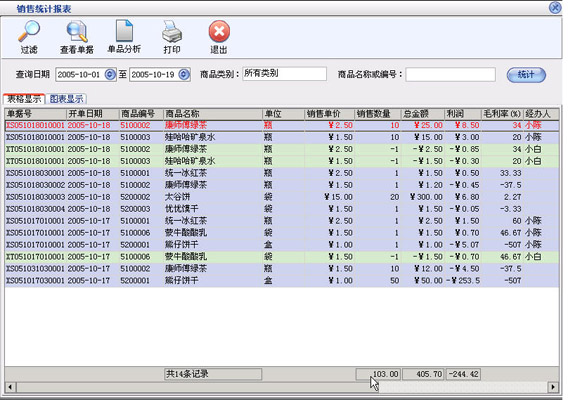
图 32 显示内容:
业务发生时间,单据号,商品名称、数量、金额,以及供货商,仓库等基本信息。
操作流程:
用户可以在'查询日期'选项内选择不同的时间段;
在'商品名称或编号'选项内输入商品名称、名称简码、编号进行分类统计;
用户通过'查询'按钮,可以选择不同的客户,仓库,经办人,单据类型进行分类统计,此时的统计时间仍是'查询日期'中的时间段,单据类型分:销售单和销售退货单两种。
通过'查看单据'按钮可以针对列表中的不同单据号显示该单据号对应的详细销售或退货商品信息;
通过'单品分析'按钮可以对分析项目(包括销售数量、销售金额、销售毛利、销售毛利率等)作全年、全月、当日统计;
通过'打印'按钮预览报表,报表中除了基本信息外还将显示总的记录数、商品销售数量、金额等合计信息。 | | |
| | | | 2.6.5、业务员销售统计 | | |
| | | | | 在统计报表中点击'商品销售统计'按钮,打开如图33所示窗口: 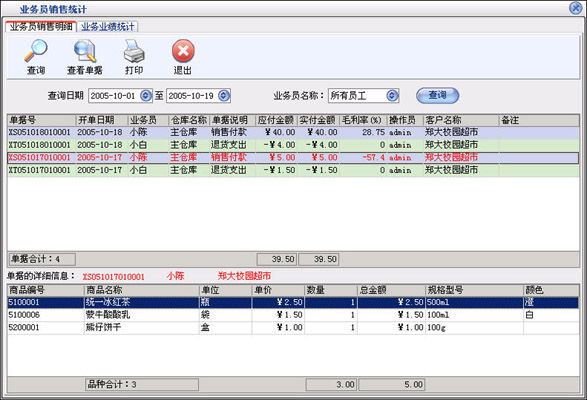
图 33 分'业务员销售明细'和'业务员业绩统计'两个报表: - 业务员销售明细:对业务员在不同时间段内的商品销售、退货,客户付款情况进行统计;
显示内容:
单据说明、单据号、开单日期、单据应付金额、单据实付金额、销售毛利润率等基本信息。
操作流程:
用户可以通过在'查询日期'选项内选择不同的时间段;
在'业务员名称'选项内选择不同的业务员进行商品销售、客户付款情况的统计。
用户通过'查询'按钮分客户、仓库、单据类型进行分类统计,此时的统计时间仍是'查询日期'中的时间;
通过'查看单据'按钮针对列表中的不同单据号(不包括客户付款单)显示该单据号对应的详细销售或退货商品信息;
通过'打印'按钮预览报表,再通过'打印报表'图标打印报表。 - 业务员业绩统计:对业务员在一定时间段内的销售业绩作以统计;
显示内容:
业务员销售金额、退货金额、合计金额、已回收金额(客户付款)、未回收金额(客户欠款);
操作流程:
用户通过在'查询日期'选项内选择要统计的时间段;
在'业务员名称'选项内选择要统计的业务员来进行不同业务员不同时间段内的销售业绩统计。
用户通过'查看明细'按钮可跳至'业务员销售明细'中,查看业务员的详细销售业绩。
通过'打印'按钮预览报表,再通过'打印报表'图标打印报表。
当用户由'业务员销售明细'转到'业务员业绩统计'时,后者中所查询的业务员默认为前者中的业务员。 | | |
| | | | 2.6.6、商品销售排行: 本报表对商品的销售数量、销售额、销售利润、销售利润率作以统计排行。 | | |
| | | | | 在统计报表中点击'商品销售排行'按钮,打开商品销售排行窗口,如图34所示: 
图34 显示内容:
商品的销售数量、销售额、利润、毛利润率,商品名称等基本信息。
用户通过'查询日期'选择不同的查询时间段;通过'仓库'选择不同的统计仓库;通过在'商品名称'中输入商 品的名称、名称简码、编号;来进行分类统计。
操作流程:
用户可以通过选择'表格显示'选项以列表的形式查看统计数据,
或者'图表显示'选项以图形形式显示数据;其中在'图表显示'中用户可以选择不同的图形显示形式(包括: 柱状、饼状),和想要显示的不同内容(包括销售数量、总销售额、销售利润、销售利润率)。 | | |
| | | | 2.6.7、营业分析 | | |
| | | | | 在统计报表中点击'营业分析'按钮,打开营业分析窗口,如图35所示: 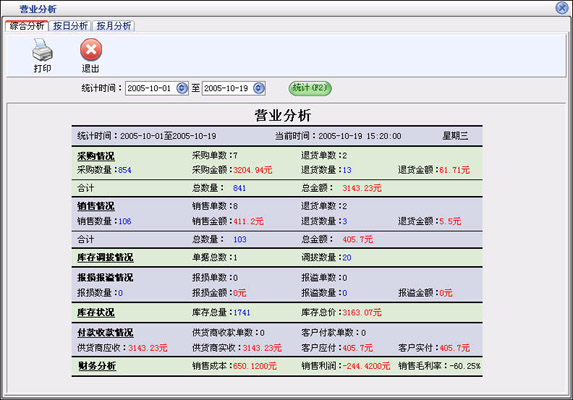
图35 包括'综合分析'、'每日分析'、'每月分析'三个报表: - 综合分析:本报表对所选时间段内的营业内容作以统计分析;
显示内容:
商品采购情况(单据数、数量、金额),商品销售情况(单据数、数量、金额),库存调拨情 况(单据数 、数量),库存报损报溢情况(单据数、数量),库存状况(总数量、总金额),付款收款情况 (单据数 、应收付款金额、实收付款金额),财务分析(销售成本、销售利润、销售毛利率);
操作流程:
用户可以在'统计时间'选项内选择不同的统计时间段进行统计分析。 - 每日分析:本报表对所选时间段内每一天的商品采购、销售情况作以统计;
显示内容:
各天的日期,采购数量、金额,销售数量、金额、成本、利润、毛利率。
用户可以在'统计时间'选项内选择不同的统计时间段进行统计分析。
操作流程:
通过选择'表格显示'选项以表格形式查看统计数据,或'图表显示'选项以图表形式查看统计数据;
其中图表形式包括:柱状图形、曲线图形,分别以柱状图或曲线图显示不同图形的报表,并且用户可以在' 统计内容'选项内分类(销售利润、销售总金额、销售数量)查看不同的统计数据,图表将根据用户所选内 容的不同而改变。 - 每月分析:本报表对所选时间段内每一月的商品采购、销售情况以及库存作以统计;
显示内容:
各个月份,库存数量、总金额,采购数量、金额,销售数量、金额、成本、利润、毛利率。
用户可以在'统计月份'选项内选择不同的统计时间段进行统计分析。
操作流程:
通过选择'表格显示'选项以表格形式查看统计数据,或'图表显示'选项以图表形式查看统计数据;
其中图表形式包括:
柱状图形、曲线图形,分别以柱状图或曲线图显示报表,并且用户可以在'统计内容'选项内分类(销售利润、销售总金额、销售数量)查看不同的统计数据,图表将根据用户所选内容的不同而改变。
| | |
| | | | 2.6.8、供应商供货统计、库存变动表、商品销售统计 | | |
| | | | | 以上三部分可分别参考2.3.3、2.3.5、2.4.3三个部分的说明。 | | |
| | | 2.7、日常管理 | | |
| | | | 2.7.1、供应商管理:对供应商基本信息、供货情况、备注、联系记录、合同进行管理。 | | |
| | | | | 在日常管理中点击'供应商管理'按钮,打开如图36所示窗口: 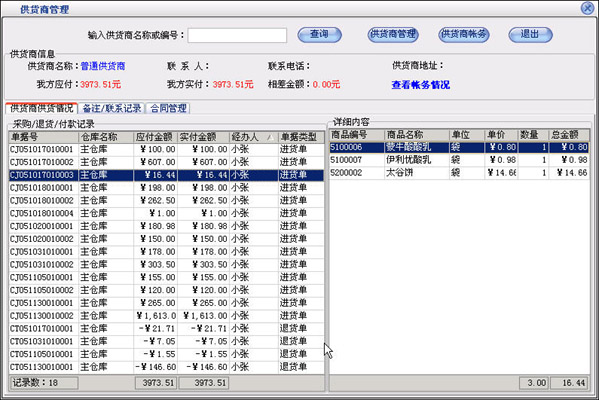
图 36 显示内容:
供货商信息:供货商名称等基本信息,我方与供货商的帐务往来情况(我方应付,我方实付,相差金额);
供货商供货情况:以表格形式在'采购/退货/付款记录'栏内显示我方与当前供货商发生的商品采购、退货、付款记录,在'详细内容'栏内显示相应'采购'或'退货'记录所对应的详细商品信息;
备注、联系记录:以表格形式在'备注'栏内显示该供货商的备注信息,在'联系记录'栏内显示我方与该供货商所发生的所有联系。
合同管理:以列表形式在'合同信息'栏内显示我方与该供货商的所有合同信息;
操作流程:
用户通过在'输入供货商名称或编号'中输入供货商名称、名称简码、联系人等基本信息或通过'查询'按钮选 择供货商,此时与该供货商相关的信息将按上面所说的形式显示于不同的位置。
此时,在'供货商信息'栏内,可查看供货商的基本帐务信息,或通过'查看帐务情况'按钮跳转到'往来帐务 (供货商)'模块,在'供货商往来帐务'中将自动以当前的供货商作为查询条件进行各项查询。
在'供货商供货情况'项目中,通过选择'采购/退货/付款记录'栏中表格内的不同进、退货记录,可在'详细 内容'栏内查看对应的详细商品情况。
在'备注/联系记录'项目中,通过'保存'按钮,保存'备注'栏内所修改的备注内容;
通过'增加'按钮,在弹出的'供货商联系记录'窗口中填写时间、经办人、联系内容,从而增加与供货商 的联系记录;
通过'修改'按钮,在弹出的'供货商联系记录'窗口中修改联系记录;
通过'删除'按钮,删除所选择的联系记录;
在'合同管理'中,通过'点击开始'按钮,选择'查看'可以不同的显示方式显示当前供货商的合同信息,
选择'增加合同',在弹出的'增加合同'窗口中填写新增合同的基本信息;
选择'修改合同',在弹出的'修改合同'窗口中修改合同列表中所选择合同的基本信息;
选择'删除合同',删除合同列表中所选择合同;
另外,用户可以通过'供货商信息'按钮,跳转到'供货商信息'窗口,进行供货商信息的设置;
通过'供货商帐务'按钮,跳转到'往来帐务(供货商)'窗口,并默认以当前供货商作为查询条件进行各项查询。 | | |
| | | | 2.7.2、客户综合管理:对客户基本信息、消费情况、备注、联系记录、合同进行管理。 | | |
| | | | | 在日常管理中点击'客户综合管理'按钮,打开如图37所示窗口: 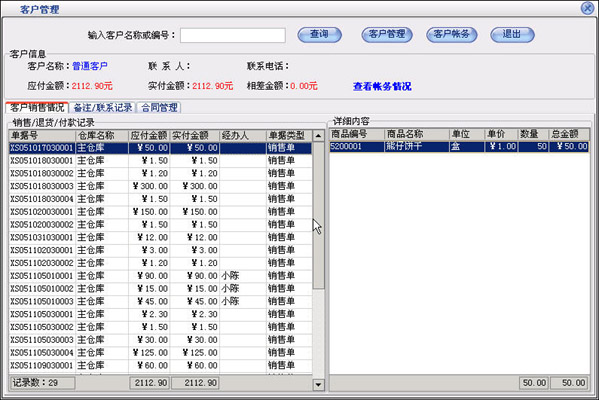
图37
显示内容:
客户信息:客户名称等基本信息,我方与客户的帐务往来情况(应付金额,实付金额,相差金额);
客户销售情况:以表格形式在'销售/退货/付款记录'栏内显示我方与当前客户发生的商品销售、退货、付款记录,在'详细内容'栏内显示相应'销售'或'退货'记录所对应的详细商品信息;
备注、联系记录:以表格形式在'备注'栏内显示该客户的备注信息,在'联系记录'栏内显示我方与该客户所发生的所有联系。
合同管理:以列表形式在'合同信息'栏内显示我方与该客户的所有合同信息;
操作流程:
用户通过在'输入客户名称或编号'中输入客户名称、名称简码、联系人等基本信息或通过'查询'按钮选择 客户,此时与该客户相关的信息将按上面所说的形式显示于不同的位置。
此时,在'客户信息'栏内,可查看客户的基本帐务信息,或通过'查看帐务情况'按钮跳转到'往来帐务(客 户)'模块, 在'客户往来帐务'中将自动以当前的客户作为查询条件进行各项查询。
在'客户销售情况'项目中,通过选择'销售/退货/付款记录'栏表格内的不同进、退货记录,可在'详细 内容'栏内查看对应的详细商品情况。
在'备注/联系记录'项目中,通过'保存'按钮,保存'备注'栏内所修改的备注内容;
通过'增加'按钮,在弹出的'客户联系记录'窗口中填写时间、经办人、联系内容,通过'保存'按钮增加
与客户的联系记录;
通过'修改'按钮,在弹出的'客户联系记录'窗口中修改联系记录;
通过'删除'按钮,删除所选择的联系记录;
在'合同管理'中,通过'点击开始'按钮,选择'查看'可以不同的显示方式显示当前客户的合同信息,
选择'增加合同',在弹出的'增加合同'窗口中填写新增合同的基本信息;
选择'修改合同',在弹出的'修改合同'窗口中修改合同列表中所选择合同的基本信息;
选择'删除合同',删除合同列表中所选择合同;
另外,用户可以通过'客户信息'按钮,跳转到'客户信息'窗口,进行客户信息的设置;
通过'客户帐务'按钮,跳转到'往来帐务(客户)'窗口,并默认以当前客户作为查询条件进行各项查询 。
| | |
| | | | 2.7.3、业务员管理:对业务员基本信息、业绩情况、备注、日志进行管理。 | | |
| | | | | 在日常管理中点击'业务员管理'按钮,打开如图38所示窗口: 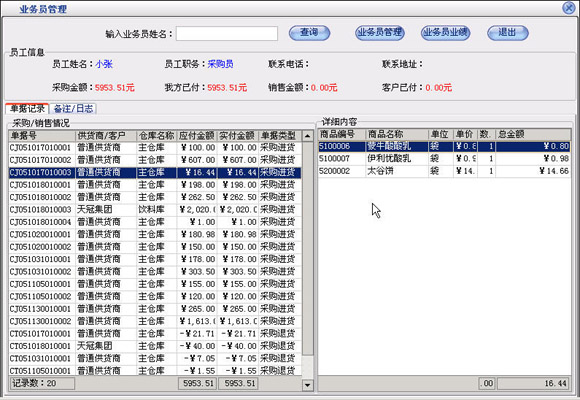
图 38
显示内容:
业务员信息:业务员名称等基本信息,业务员业绩情况(采购金额,我方已付,销售金额,客户已付);
业务员业绩情况:以表格形式在'单据记录'栏内显示该业务员经办的采购、采购退货、客户付款记录、商品销售、销售退货、客户付款情况,在'详细内容'栏内显示相应'采购'或'销售'等记录所对应的详细商品信息;
备注、日志:以表格形式在'备注'栏内显示业务员的备注信息,在'日志'栏内显示我方公司与该业务员所发生的所有联系。
操作流程:
用户通过在'输入业务员姓名'中输入业务员名称、名称简码等基本信息或通过'查询'按钮选择业务员,此时与该业务员相关的信息将按上面所说的形式显示于不同的位置。
此时,在'员工信息'栏内,可查看业务员的基本信息,或通过'业务员业绩'按钮选择'采购业绩'跳转到 '业务员采购统计'模块或选择'销售业绩'跳转到'业务员销售统计'模块,用户可在不同模块中选择要查询的条件进行业绩查询 。
在'单据记录'项目中,通过选择'采购/销售'栏表格内的采购、销售记录,可在'详细内容'栏内查看对应的详细商品情况。
在'备注/日志'项目中,通过'保存'按钮,保存'备注'栏内所修改的备注内容;
通过'增加'按钮,在弹出的'业务员日志'窗口中填写日期、日志内容,并通过'保存'按钮,增加 业务 员的日志记录;
通过'修改'按钮,在弹出的'业务员日志'窗口中修改日志记录;
通过'删除'按钮,删除所选择的日志记录;
另外,用户可以通过'业务员信息'按钮,跳转到'员工信息'窗口,进行员工信息的设置;
| | |
| | | | 2.7.4、财务报表:对营业期间的各项费用进行添加、查找或统计; | | |
| | | | | 在日常管理中点击'财务报表'按钮,打开财务报表窗口如图39: 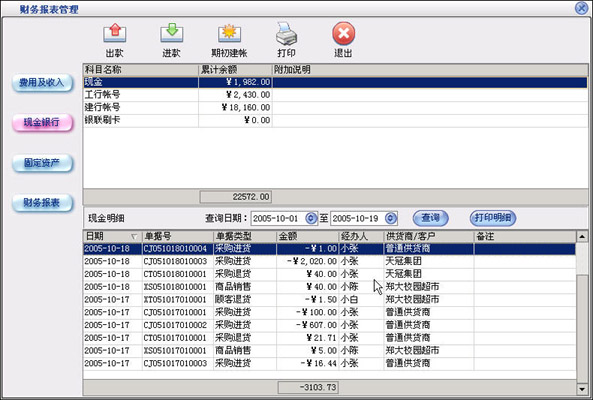
图 39
显示内容:
1,费用及收入;2,现金银行;3,固定资产;4,财务报表。
1,费用入及收入:
以表格形式显示一定时间段内的各项费用,
以图表形式显示一定时间段内的费用支出情况(默认显示当前月的费用信息)。
操作流程:
用户通过'增加'按钮,弹出'增加费用'窗口,从而在'增加费用'窗口中填写增加的费用基本信息;其中在'类 型'选项中可以通过选择'增加新类型'来增加新的费用类型;当用户添加费用成功后,程序的显不内容将自动 刷新。
用户通过'查找'按钮,弹出'查找费用'窗口,从而在'查找费用'窗口中选择不同的查找条件,其中在'收/支' 项目中选择'收入'或'支出'时,下面的'类型'选项可用,用语户可以选择不同的类开进行查询 ;当用户通过 '查询'按钮退出'查找费用'窗口时,列表中数据将随之更新。 2,现金银行:
分上下两个列表显示公司的帐务情况:上面列表显示各银行帐户的现有金额;下面下面的明细列表中显示相应帐户的收支明细,用户可以选择不同的时间段,系统将显示相应时间段内帐户的收支情况。
该功能在用户选中‘系统设置’中的‘启用现金银行’复选框时才能显示不同的帐户;在不选中的情况下只显示‘现金’帐户。 3,固定资产:
简单显示当前系统中有关固定资产的一些基本信息。 4,财务报表:
显示公司内各供货商的应付款,各客户的应收款总计,以及公司对各业务方的收支明细。 | | |
| | | | 2.7.5、合同管理:对所有的供货商合同、客户合同进行管理。 | | |
| | | | | 在日常管理中点击'合同管理'按钮,打开如图40所示窗口: 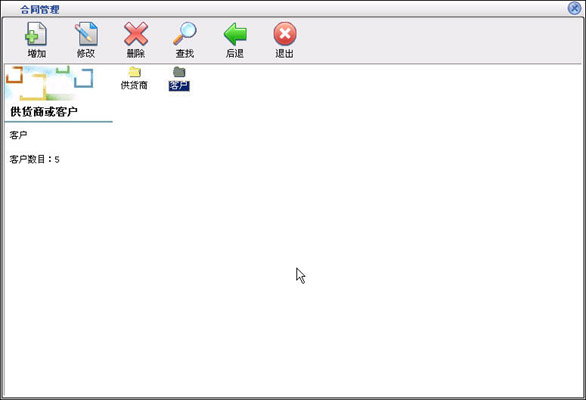
图 40
显示内容:
根据用户选择的不同,显示不同供货商或不同客户的所有合同;并在窗口左边显示所选项目的基本信息。
操作流程:
通用操作:当用户在列表中选择不同的选项时,窗口左边将显示该选项的一些基本信息;
窗口初始时显示'供货商或客户'列表,右边列表中只有'供货商'和'客户'两个选项,用户通过双击打开不同 的选项,例如用户双击'供货商'选项,进入'供货商'列表,该列表以每个供货商作为一个选项,且选项名称 以供货商的名称相同;用户双击不同的选项,进入该选项所对应的'XX供贷商'合同列表,该列表是以当前供 货商的每个合同名称为选项名称的列表,通过双击不同选项,打开与该选项同名的合同;
当用户处于'供货商'列表时:
通过'增加'按钮弹出'增加供货商'窗口,用户可以填写新供货商的基本信息,当用户通过'保存'退出'增 加供货商'窗口时,'供货商'列表中将新添加一个同新添供货商同名的选项;
通过'修改'按钮弹出'修改供货商'窗口,用户可以修改列表中所选供货商的基本信息,当用户通过'保存'退出'修改供货商'窗口时,'供货商'列表中供货商的基本信息将作相应改变;
通过'删除'按钮弹出'系统提示'对话框,当用户通过'是'退出'系统提示'对话框时,将删除列表中所选的供 货商,若该供货商有合同记录时,将弹出另一'系统提示'对话框,提示该供货商有合同,是否删除,用户可 以自己选择要进行的操作;当删除供货商后,'供货商'列表中对应的选项也将删除;
当用户处于'XX供货商'列表时,
'增加'、'修改'、'删除'按钮将针对该供货商的合同进行操作。
以上按钮在'客户'列表和'XX客户'列表中的操作流程相似。
用户通过'查找'按钮,可以在左边的'查找'栏内进行合同的查找操作:通过在'要查找的合同名称'选项中输 入合同名称、在'查找范围'选项中选择要查找的合同范围,点击'开始查找'按钮进行合同的查找,在查找结 束时,'开始查找'按钮下方将显示查到的合同数目,右边将显示'查找结果'列表,所查找到的合同以同名选 项的形式显示;通过再次单击'查找'按钮或单击'查找'栏右上角的'关闭'退出查找。
通过'后退'按钮,当用户处于'XX供货商'列表时,将退到'供货商'列表,再次单击,将退到'供货商或客户' 列表;客户中的操作相似;当用户在'查找结果'列表时,将根据'查找范围'的不同,退到'供货商'或'客户' 列表。
用户通过在不同列表中单击右键,其弹出菜单中的'增加'、'删除'、'修改'菜单项与窗口上方的对应按钮的 功能相同;
通过在'查看'菜单项的子菜单中选择不同的菜单项,可以改变列表中各选项的显示方式!
| | |
| | | | 2.7.6、客户借货管理:该模块对客户的借货、还货情况进行管理。 | | |
| | | | | 在日常管理中点击'客户借货管理'按钮,打开如图41所示窗口: 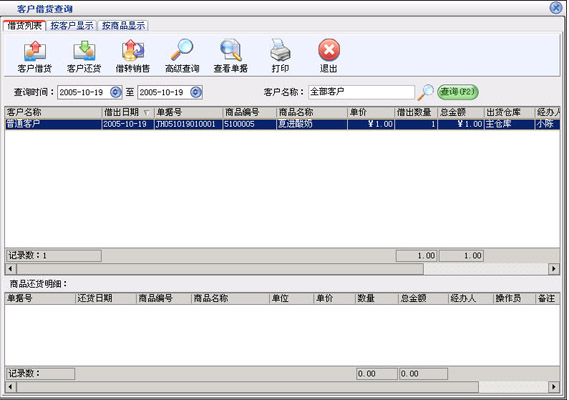
图 41 显示内容:
'借货列表'页面:上面表格为'借货表格'显示借货记录,下面表格为'还货表格'显示上面表格中所选商品的还货记录;
'按客户显示'页面:显示不同客户的借货数量、金额总计以及该客户对不同商品的借货数量、金额明细。
'按商品显示'页面:显示不同商品的借货数量、金额总计以及不同客户所借商品的数量、金额明细。
操作流程:
'借货管理'页面:
用户可以通过在'查询时间'选项中选择不同的查询时间段、在'客户名称'选项中输入要查询的客户的名称(名称简码、编号、联系电话等)或直接通过'放大镜'按钮选择客户来进行一定时间内某一客户的借货情 况;或者通过直接勾选'全部客户'选项,来进行一定时间段内全部客户的借货情况查询。
用户通过在'借货表格'中单击选择不同的借货记录,此时'还货表格'中将显示借货商品的还货记录。
用户通过'查看单据'按钮生成'借货表格'中所选记录中'单据号'所对应的借货单的打印报表;
用户通过'打印'按钮,打印'借货表格'中的所有数据;
用户通过'客户借货'按钮打开借货窗口,进行新的借货操作,该窗口操作流程与采购进货等相同。
用户通过'客户还货'按钮打开还货窗口,进行借货商品的还货操作。
用户通过'借转销售'按钮打开借转销售窗口,进行借货商品的销售操作,系统默认借转销售时将销售该客户所有未还的商品。
在'借货表格'和'还货表格'的右键菜单中有相应的还货和销售菜单项,与'客户还货'和'借转销售'按钮的功能相同。 '按客户显示'页面、'按商品显示'页面:
显示基本的借货信息,只有查询功能。 | | |
| | | | 前台主界面及功能说明:
| | 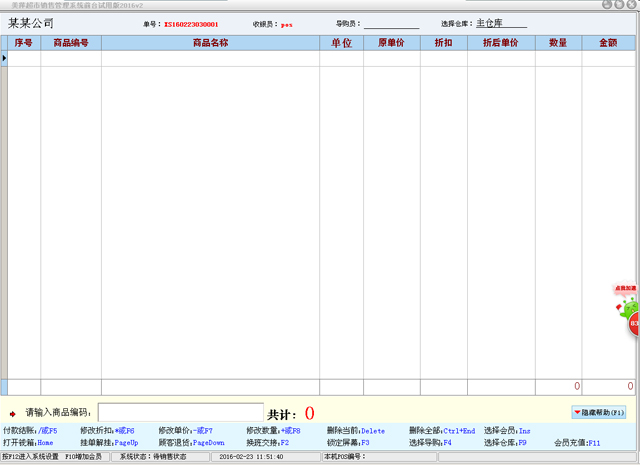
| | | 图42 |
| | | |
2.8、系统设置: 在主窗口'设置'菜单中可以对前台的系统快捷键、打印机、小票内容等进行设置 | | | 2.8.1、快捷键设置 | | | | 在'设置'菜单中,选择'快捷键设置'菜单项,进入'快捷键设置'窗口,如下图所示: 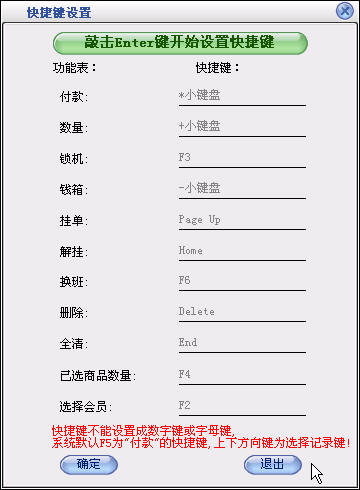
图 43 进入窗口后用户通过敲击'Enter'键或单击窗口最上方'敲击Enter键开始设置快捷键'按钮进行快捷键的设置。
用户通过在各功能右边的横线上单击所要设置的快捷键来设置相应功能的快捷键。
注意:用户的快捷键不能设置为:字母键、数字键(包括小键盘)、'↑'键、'↓'键、'.'键(包括小键盘)、'Esc'键等。
用户在设置好各功能的快捷键后,在前台销售时直接单击所对应的快捷键就能执行相应的功能。 | | | 2.8.2、打印设置 | | | | 在'设置'菜单中,选择'打印设置'菜单项,进入'打印设置'窗口,如下图所示: 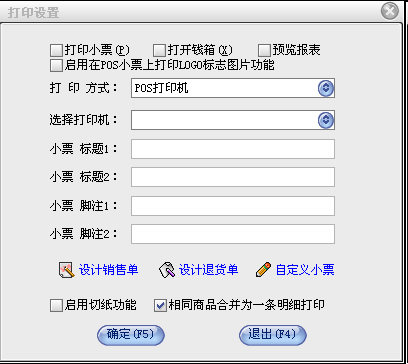
图 44 在'打印设置'窗口中进行前台销售时是否打印小票、是否打开钱箱、是否打开顾客显示屏以及小票的标题、脚注和打印小票要用到的打印机。
用户通过选择'打印小票'可以在销售付款时打印本次销售的小票信息;
用户通过选择'打开钱箱'可以在销售付款时自动打开钱箱;
用户通过选择'打开顾客显示屏'可以在进入系统时打开显示屏,并在销售时显示有关本次销售的商品和金额信息。
用户在选择了'打印小票'后,相应的要选择用来打印小票的打印机。
小票的显示内容除了此处所设置的标题和脚注外,还将包括客户(会员)信息、商品信息,用户付款金额、应付金额等。 | | | 2.8.3、修改密码 | | | | 在'设置'菜单中,选择'修改密码'菜单项,进入'修改密码'窗口,用户可以输入自己的新密码。 |
| | | |
| 2.9、商品销售 | | 2.9.1、选择商品 | | | 在主窗口的'请输入商品编号\条码'后的文本处输入商品的条码、编号、电子称条码后单击'Enter'键来选择商品。
销售数量:如果是商品条码或编号,系统默认销售的商品数量与主窗口'数量:'后的数据相等,如果是电子称条码,则根据条码内容添加销售数量;
销售单价、打折率:当顾客是会员时,如果是特价商品,销售单价取商品的会员特价,打折率为1;如果不是特价商品,销售单价取商品的预设售价、打折率取商品打印率和会员折扣中较低的值;当顾客是普通客户时,如果是特价商品,销售单价取商品特价,打折率为1;如果不是特价商品,销售单价取商品的预设售价、打折率取商品打印率;
销售金额:取销售单价、数量、打折率三者的乘积。 | | 2.9.2、修改数量 | | | 修改数量为两种情况: 1.用户在输入商品后,如果需要修改商品的数量,可以通过'↓'或'↑'键来选择列表中的商品,并单击'修改已选商品数量'的快捷键如:F4等,弹出如图所示窗口: 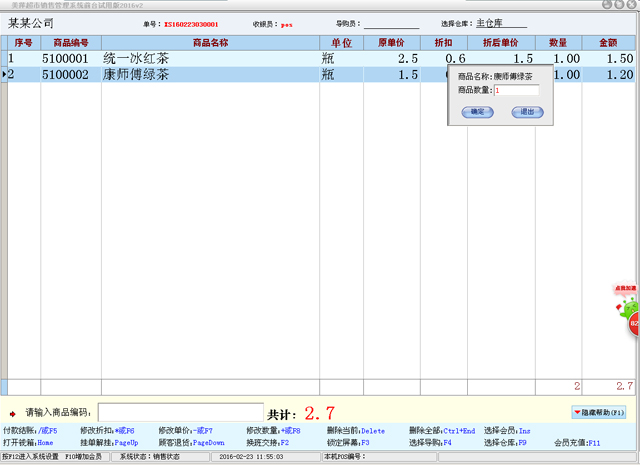
图 45 用户在'新数量'后的文本中输入新的商品数量后单击'Enter'键来进行所选商品销售数量的修改! 2.如果用户在输入商品前要设定下面所输入商品的数量,可以先在文本中输入数量,再单击'数量'的快捷键如'+'键,此时主窗口'数量:'后的数据将显示为用户所输入的数量;然后用户输入商品的条码或编号后,列表中将添加一条新的销售商品记录,新记录的销售数量为用户所输入的值。 | | 2.9.3、删除商品、全清商品 | | | 用户通过'删除','全清'功能的快捷键进行所选商品的删除工作,通过'删除'快捷键进行所选商品的删除工作,通过'全清'快捷键进行全部所选商品的删除工作! | 2.9.4、挂单、解挂 | | | 用户通过'挂单'功能的快捷键进行当前销售单的挂单工作,挂单的单据可以通过'解挂'功能来继续销售。
用户通过'解挂'功能的快捷键进行单据的解挂工作时将弹出如下图所示的'解挂'窗口: 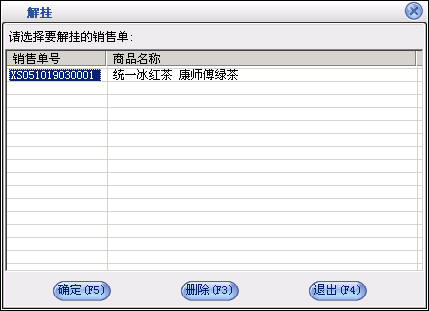
图 46 用户可以在'解挂'窗口中选择不同的挂单单据,进行解挂工作! 注:系统在登录时将删除以前天的挂单单据! | 2.9.5、选择、清除会员 | | | 用户通过单击'会员'功能的快捷键,系统将弹出如下图所示的'选择会员'窗口: 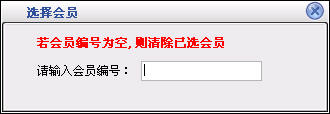
图 47 用户通过在文本中输入会员编号后单击'Enter'键来选择会员或直接单击'Enter'键来清除已选会员! 注:当用户已经开始销售商品后,不能再进行选择会员或清除会员的操作。 | | 2.9.6、钱箱、锁机、换班: | | | 用户通过单击'钱箱'功能的快捷键,系统将打开钱箱;
用户通过单击'锁机'功能的快捷键,系统将弹出'锁机'窗口,用户可以在文本中输入当前收银员的密码进行解锁;
用户通过单击'换班'功能的快捷键,系统将弹出'换班'窗口,用户可以选择不同的收银员进行换班工作。 | | 2.9.7、付款 | | | 用户通过单击'付款'功能的快捷键,系统将弹出如下所示的'付款'窗口: 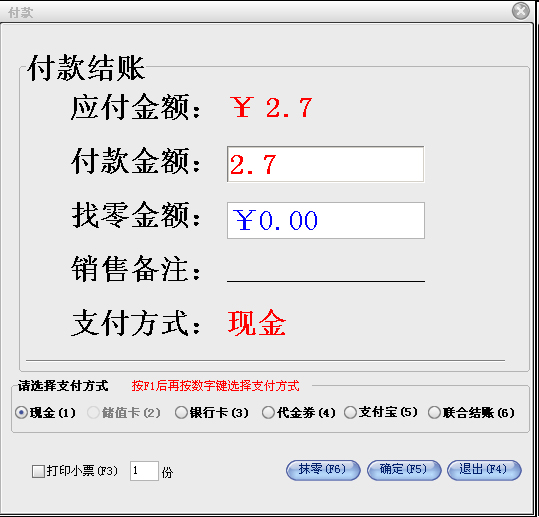
图 48 用户在输入顾客付款金额后,通过单击'Enter'键或'确定'按钮进行结帐,此时如果付款金额小于应付金额将不能继续销售。
如果用户在2.1.2所述'打印设置'中选中'打印小票'和'打开钱箱',此时将打印当前销售单的小票并打开钱箱。
| | 2.9.8、退货 | | | 在'设置'菜单中,选择'退货'菜单项,进入'退货'窗口,如下图所示: 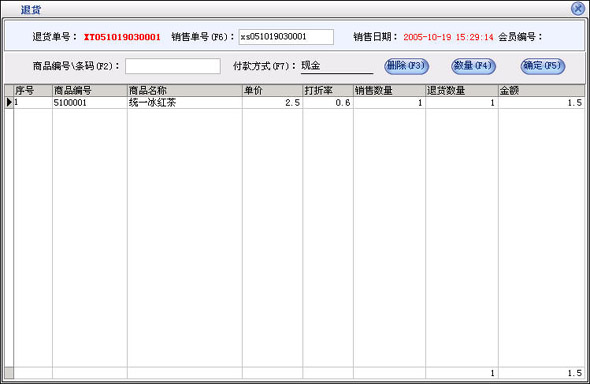
图 49 用户在输入销售单号后,通过单击'Enter'键进行要退货的销售单的选择,此时如果销售单存在右边将显示所选择销售单的销售时间和会员信息。
选择销售单后,用户可以在商品文本中输入要退货的商品条码、编号等进行退货,退货的数量不能超过销售的数量,退货的单价和打折率等与销售时的相同。
用户可以进行所选商品的删除、数量修改等操作,其流程与销售时的流程一样;在选择好退货商品后,通过'F5'或'确定'按钮进行退货的保存工作。
| | | 2.10、赠品管理 | | 2.10.1、兑换赠品 | | 在'设置'菜单中,选择'兑换赠品'菜单项,进入'兑换赠品'窗口,如下图所示: 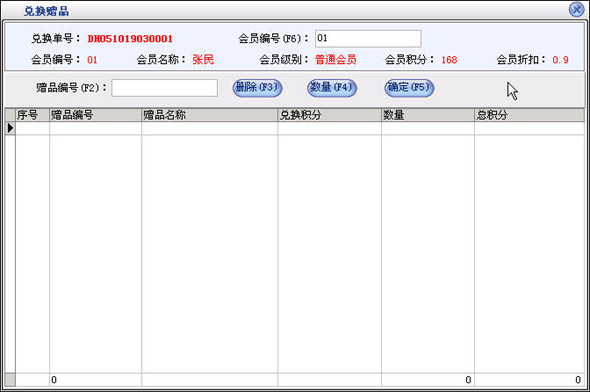
图 50 在用户输入会员编号后,下面将显示出当前会员的一些基本信息。
用户在选择好会员后,可以在赠品编号文本中输入要兑换的赠品编号,选择赠品,默认兑换数量为1,用户可以删除已经选择的赠品或者修改要兑换的数量,其操作流程与商品销售时对应功能的操作流程相同。
当用户选择好赠品后,可以通过'F5'或'确定'按钮进行兑换的保存工作;如果会员的积分小于兑换所需的积分,系统将不能继续兑换。 | | 2.10.2、赠送赠品 | | 在'设置'菜单中,选择'赠送赠品'菜单项,进入'赠送赠品'窗口,如下图所示: 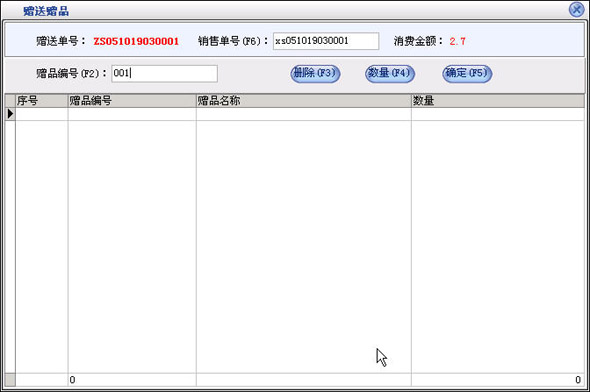
图 51 用户在输入销售单号后,通过单击'Enter'键进行销售单的选择,此时如果销售单存在,右边将显示所选择销售单的销售金额信息。
选择销售单后,用户可以在赠品文本中输入要赠送的赠品编号等进行赠送,赠送的数量默认为1, 用户可以进行所选赠品的删除、数量修改等操作,其流程与商品销售时的流程相同。
在选择好赠送赠品后,通过'F5'或'确定'按钮进行赠送的保存工作。 |
2.11、出入款管理 | | 2.11.1、入款 | | 在'设置'菜单中,选择'入款'菜单项,进入'入款'窗口,如下图所示: 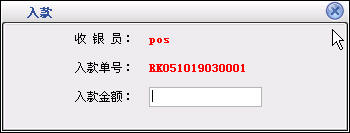
图 52 在用户输入入款金额后,可以通过'确定'按钮进行入款的保存工作; | | 2.11.2、出款 | | 在'设置'菜单中,选择'出款'菜单项,进入'出款'窗口,在用户输入出款金额后,可以通过'确定'按钮进行出款的保存工作。
其操作流程与入款相同。 |
|
| | |
| 三、常见问题 | | |
| 1、在超市销售管理系统网络版中同一个操作员是否可以同时在不同的机器上登录?后台操作员能不能操作前台?
同一个操作员是不可以同时在不同的机器上登录的,因为系统要记录下好多功能操作的操作员。 单据的单号的一部分由操作员的编号组成,如果同时登录可能会造成单据号的重复。
后台的操作员不能像收银员一样操作前台,用户可以在操作员设置中授与操作员的'POS 收银员'权限,但操作员有了'POS 收银员'权限后就不能再操作后台。 2、商品是根据什么自动编号的?
例如商品编号5400012,其中54是该商品的类别号,00012是该类商品的序号,由00001开始向后排。 3、为什么要设置默认仓库、默认供货商、默认客户,这样的好处是什么?
如果设置了默认仓库、默认供货商、默认客户,例如打开采购进货窗口,供货商名称显示的就是这个默认的供货商,仓库名称显示的也是默认的仓库。这样的好处是把那些比较常用的仓库、供货商、客户设置为默认的,在开单的时候就直接显示出来,就不用再去选择,这样就提高了工作效率。 4、普通供货商、普通客户指的是什么?
普通供货商是指进货的时候只从某个单位或个人只进一次货,或者是因为某种原因没有记录下该供货商的 信息时,像这些情况都称为普通供货商。普通客户是指那些零散消费的人,和一些不愿意透露名称的客户都叫普通客户。 5、经办人和业务员的区别是什么?
经办人和业务员指的是同一个人,都是在员工设置中增加,如果增加了一个员工,在开单窗口的经办人后将会列出该员工。 6、为什么采购进货单和销售单打印和预览出的单据显示的都是“美萍软件公司”呢?而在'其它设置'中的公司全名却打印不出来?
因为您用的是试用版,只有购买了正式版后所有打印出来的单据显示的将是您设置的公司名称。 7、如何修改后台操作员或前台收银员自己的密码?
后台:在系统设置中点击“系统维护”按钮,在打开的窗口中点击“修改密码”即可修改当前操作员的密码。
前台:在系统功能中选择“修改密码”菜单项,在打开窗口中输入新的密码。 8、如何对供货商付款?
对供货商付款可以分为三种:第一种是在采购进货的窗口中,“应付金额”是该单据中所有商品金额的累加意思是共应付给对方多少钱,在“实付金额”后可以输入实际付给该供货商的金额。第二种是在进货管理中点击“往来帐务”按钮,在出现的窗口中选择要付款的供货商,这时会列出在某段时间内与该供货商有关的采购单、退货单、付款单。然后选择要付款的进货单,点击“我方付款”按钮,在出现的窗口中选中对某个单据付款,这样会修改该进货单的实付金额。第三种是在“往来帐务”窗口中点击“我方付款”按钮,在出现的窗口中选择“新增付款单”即可增加一条新的付款单。 9、如何对客户收款?
对客户付款可以分为三种:第一种是在商品销售的窗口中,“应付金额”是该单据中所有商品金额的累加意思是客户共需要支付多少金额,在“实付金额”后可以输入实际客户支付的金额。第二种是在销售管理中点击“往来帐务”按钮,在出现的窗口中选择要收款的客户,这时会列出在某段时间内与该客户有关的销售单、退货单、付款单。然后选择要收款的销售单,点击“收款”按钮,在出现的窗口中选中对某个单据付款,这样会修改该销售单的实付金额。第三种是在“往来帐务”窗口中点击“收款”按钮,在出现的窗口中选择“新增收款单”即可增加一条新的收款单。 10、如何建立期初帐?
在程序第一次正式使用的时候需要建立期初帐,首先确定程序没有进行过采购或销售等业务来往。在“系统设置”中点击“商品信息”按钮,在出现的窗口中选择建立商品期初帐。在增加供货商或客户时可以输入期初应付或期初应收,如果该供货商或客户发生了业务将不能再修改期初应付或期初应收。 11、系统中如何区分大单位和小单位?
系统中默认采用小单位,即以销售时的最小销售单位为准;采购进货时的进货单位也是以最小单位为准。 12、系统中采用什么成本结算方法?
本系统是采用加权平均法。
13、如何使用远程库存查询功能?
在软件中我们提供了一个WEB方式的库存查询功能,您可以在局域网中任何一台 机器上使用IE进行库存查询,通过系统设置可以选择是否显示进价。 设置很简单,进入我们软件的设置在远程访问设置处设置上端口号,以后在客户端用 http://服务器ip地址:888 即可远程查询库存. 14、前台的销售单与后台的销售单有什么差别,在什么地方可以看到?前台销售时的客户、仓库、经办人等怎样设定?
前台销售的单据默认保存的客户为'普通客户'、仓库为用户在仓库设置中设置的'POS 仓库'、经办人为空。这样的话可以看到前台的销售单与后台的销售单有一个明显的差别就是:前台销售单的经办人是空值,而后台的是不同的员工名称。
另外,前台的销售在日结后,销售单的备注将显示为日结单的单号,如'RJ050331030001'。 15、POS 日结将操作哪些数据,日结后将生成什么数据,怎样查看?
日结对当前已经有的前台销售单,前台退货单进行日结算,日结时的单据可以是当天的也可以是以前的。日结后将生成日结单和日结商品明细,商品明细中将包括某一天不同商品的销售数量和销售金额(也就是说商品明细按不同日期、不同商品生成)。用户在'日结商品明细'窗口中点击'查看明细'可以查看某一商品的销售单、退货单和各单据详细的商品信息。 16、条码打印时需要录入哪些基本信息,有关生鲜物品的条码打印怎样设置?
后台“系统设置”模块中“其它设置”窗口的“条码打印设置”页面是对条码打印时的打印机和打印端口进行设置。条码打印在后台中的“系统设置”模块中“系统维护”窗口,通过点击“条码打印”按钮进入条码打印窗口,需要录入要打印的条码及条码打印的数量,录入完成后点击“打印条码”按钮,开始条码的打印工作,打印的份数为用户所输入为打印数量。
后台“系统设置”模块中“其它设置”窗口的“条码解析设置”页面是对生鲜物品的条码格式进行设置,电子称上的设置要与这里的设置保持一致,前台销售时系统按后台的设置进行解析,如果电子称打印的条码格式与后台设置的不同,将不能进行销售工作;其中设置中的'商品条码位数'是指电子称条码中商品的条码位数,一般为7位,商品重量位数为当前条码的商品的重量值,这个值的整数位数与小数位数由下面的整数位数和小数位数设定,整数位数与小数位数的和应该等于商品重量位数。 17、前台的运行需要后台哪些部分的设置,前台的有关操作在后台的哪些部分可以查看?
后台的设置主要集中在“系统设置”模块中:
在“操作员设置”中添加收银员,勾选下面的“POS收银员”或“POS柜长”进行收银员或柜长权限的设置,设置成收银员后,该操作员不能再操作后台;设为柜长后,在前台可以对出入款和退货进行柜长授权。
在“系统设置”中的“条码解析设置”页面中设置电子称的条码格式,前台在进行销售时对条码的解析将参照这里的设置。
在“系统维护”中的“赠品管理”中进行有关赠品的管理工作,可以进行添加赠品、修改赠品、赠品进货和查看进货同、兑换、赠送信息。
在“会员管理”中进行会员的管理工作,可以添加、修改、删除会员,进行积分设置,查看会员的商品消费、赠品的兑换情况。
在“商品调价”中进行零售商品的调价工件,可以查看商品的调价情况。
在“仓库设置”中通过选择“POS 仓库”进行前台商品销售时的仓库设定。
前台销售的情况在后台的“销售管理”模块中的“POS 销售统计”中进行查看。
18、超市管理系统都支持那些pos硬件设备?
支持各种POS硬件设备,包括条码阅读器、磁卡刷卡设备、POS打印机(最好是pos58热敏小票系列)、钱箱、顾客显示屏、条码电子秤等,支持散装电子秤条码等。 |